Ohjeita LATEXin käyttöön
|
|
|
- Hanna-Mari Kouki
- 8 vuotta sitten
- Katselukertoja:
Transkriptio
1 Ohjeita LATEXin käyttöön ilmestyneitä artikkeleita Juha Haataja (toim.) CSC Tieteellinen laskenta Oy Versio 1.04 ( )
2 Saatteeksi T ämä kirjanen on tarkoitettu johdatukseksi LATEX-ohjelmiston käyttöön oppaiden, esitelmien ja muiden julkaisujen tuottamisessa. Opas ei sisällä kattavaa kuvausta mistään aihepiiristä, vaan sen tarkoitus on auttaa uutta käyttäjää alkuun ja ohjata hänet yksityiskohtaisemman tiedon lähteille. Taustana artikkeleille on CSC:n laajamittainen LATEXin käyttö kirjamuotoisten julkaisujen tuottamisessa (useita kymmeniä teoksia viimeisen kymmenen vuoden aikana). Opas löytyy PDF-muodossa www-osoitteesta http: // Sisältö Aihe Ilmestynyt lehdessä Sivu LATEXin 2/ Esityskalvojen teko 3/ Elektroninen julkaiseminen ja 4/ LATEX ja 5/ LATEX ja 1/ Kirjan viimeistely 2/ LATEXin edistyneempiä 4/ LATEX ja MikTEX 2/ Lisätietoja LATEX-järjestelmän käytöstä saa lisätietoja CSC:n koneiden komennolla help tex tai www-osoitteesta käyttöoppaaksi sopii teos LATEX A Document Preparation System (Leslie Lamport; Addison-Wesley, 1994, toinen painos). Monipuolinen katsaus LATEXin mahdollisuuksiin löytyy teoksesta The LATEX Companion (Goossens, Mittelbach, Samarin; Addison-Wesley, 1994). Tekijänoikeudet Tämän teoksen tekijänoikeudet kuuluvat CSC Tieteellinen laskenta Oy:lle. Teoksen tai osia siitä voi kopioida ja tulostaa vapaasti henkilökohtaiseen käyttöön sekä Suomen yliopistojen ja korkeakoulujen kurssikäyttöön edellyttäen, että kopioon tai tulosteeseen liitetään tämä ilmoitus teoksen tekijästä ja tekijänoikeuksista. Teosta ei saa myydä tai sisällyttää osaksi muita teoksia ilman CSC:n lupaa. 2
3 L A TEXin pikaesittely Juha Haataja Juha.Haataja@csc.fi C SC:n koneille on asennettu sivuntaitto-ohjelmistot TEX jalatex. Erityisesti LATEX soveltuu laajojenkin matemaattista tekstiä sisältävien teosten toimittamiseen painokelpoiseen muotoon. Toisaalta LATEX ei välttämättä ole paras vaihtoehto tyyppisen uutislehden taittamiseen (tähän onkin käytetty lisäksi muita ohjelmistoja). LATEXin tuottama tulostustiedosto voisi näyttää esimerkiksi seuraavalta: 1 Ensimmäinen kappale Hiukan maistiaisia uuden LATEXin käytöstä. Tämä kappale tavutetaan suomenkielisen tavutuksen mukaan. Aäkkösiä sisältävät sanat tavutetaan myös. 2 Kuvien sijoittelu Esimerkki LATEXin käytöstä Seuraavassa on esimerkki uuden LATEX-version (LATEX2ε) mukaisesta dokumentista. Tiedosto alkaa komennolla \documentclass, jolla valitaan dokumentin tyyppi ja asetetaan globaaleja valitsimia kuten paperin ja kirjasimen koko. Komennolla \usepackage voidaan ottaa käyttöön erilaisia LATEXpaketteja, jotka mahdollistavat esimerkiksi suomenkielisen tekstin tavuttamisen ja kuvien sijoittelemisen. \documentclass[a4paper,12pt]{article} \usepackage[finnish]{babel} \usepackage[latin1]{inputenc} \usepackage[t1]{fontenc} \usepackage{graphicx} \begin{document} \section{ensimmäinen kappale} Hiukan maistiaisia uuden {\LaTeX}in käytöstä. Tämä kappale tavutetaan suomenkielisen tavutuksen mukaan. Aäkkösiä sisältävät sanat tavutetaan myös. \section{kuvien sijoittelu} Seuraavassa otetaan mukaan PostScript"-kuva (katso kuva~\ref{fg:esm}). \begin{figure}[h] \centering \includegraphics[width=40mm]{csclogo.eps} \caption{csc:n logo.}\label{fg:esm} \end{figure} \section{lisätietoja} CSC:n koneiden käytöstä on julkaistu opas~\cite{cscmeta}. \bibliography{csctest} \bibliographystyle{cscalpha} Seuraavassa otetaan mukaan PostScript-kuva (katso kuvaa 1). 3 Lisätietoja C S C Kuva 1: CSC:n logo. CSC:n koneiden käytöstä on julkaistu opas [Lou97]. Viitteet [Lou97] Kirsti Lounamaa, toim. Metakoneen käyttöopas. CSC Tieteellinen laskenta Oy, Dokumenttiin sisällytettiin EPS-tiedostosta (Encapsulated PostScript) csclogo.eps löytyvä CSC:n logon kuva, jolle annettiin kuvateksti. Kuvaan voidaan viitata tekstissä käyttämällä komentoja \label ja \ref. Kirjallisuusviitteisiin voidaan viitata komennolla \cite. CSC:n metakoneoppaaseen viitataan kohdassa Lisätietoja komennolla \cite{cscmeta}. Esimerkin viitteet on luotu käyttämällä tiedostosta csctest.bib löytyviä kirjallisuustietoja, jotka voisivat olla = {{CSC -- Tieteellinen laskenta title = {{Metakoneen käyttöopas}}, year = {1995}, editor = {Kirsti Lounamaa}, publisher = csc} \end{document} 3
4 L A TEX-dokumentin käsittely LATEXin ja TEXin saa käyttöön CSC:n koneiden komennolla use tex. Komennolla help tex saa lisätietoja ohjelmistojen käytöstä. Jos edellä listattu LATEX-dokumentti on tiedostossa csctest.tex ja kirjallisuusviitteet ovat tiedostossa csctest.bib,käytetään dokumentin käsittelyyn komentoja latex csctest bibtex csctest latex csctest latex csctest Komento latex käy dokumentin kerran läpi, ja komento bibtex poimii tarvittavat kirjallisuusviittaukset. Lopuksi tarvitaan vielä kaksi LATEX-ajoa, jotta viittaukset saadaan varmasti ajan tasalle. Tämän jälkeen dokumenttia voidaan katsella X-ikkunointijärjestelmällä komennolla xdvi csctest. Dokumentti voidaan tulostaa PostScript-muodossa tiedostoon csctest.ps komennolla dvips csctest -o csctest.ps Tiedosto csctest.ps voidaan tulostaa PostScriptkirjoittimelle kirjoitin komennolla lpr -Pkirjoitin csctest.ps L A TEXin tyylitiedostot Edellisessä esimerkissä käytettiin LATEX-komennon \documentclass argumenttina tyyliä article. Muitakin vaihtoehtoja on, esimerkiksi report ja book. Lisäksi voi komennolla \usepackage ottaa käyttöön esimerkiksi matematiikan esittämiseen soveltuvan amstex-paketin. Fyysikkojen revtex-pakettia ja tähtitieteilijöiden aastex-pakettia käyttävät dokumentit täytyy aloittaa komennolla \documentstyle uuden LATEXin komennon \documentclass sijaan. Useimmat CSC:n julkaisemat oppikirjat ja oppaat on taitettu LATEXilla. Tätä varten on CSC:ssä kehitetty oma dokumenttityyli, jonka avulla teoksille saadaan yhtenäinen asu. Esimerkiksi teos Matemaattiset ohjelmistot (toim. Juha Haataja, 1998), joka on saatavissa www:stä osoitteesta csc.fi/oppaat/mat.ohj/, noudattaa CSC:n dokumenttityyliä. Tietenkin myöstämä juttu on taitettu LATEXilla. Lisätietoja LATEX-järjestelmän käytöstä saa lisätietoja CSC:n koneiden komennolla help tex. LATEXin käyttöoppaaksi sopii teos LATEX A Document Preparation System (Leslie Lamport; Addison-Wesley, 1994, toinen painos). Monipuolinen katsaus LATEXin mahdollisuuksiin löytyy teoksesta The LATEX Companion (Goossens, Mittelbach, Samarin; Addison-Wesley, 1994). 4
5 Esityskalvojen teko L A TEX-ohjelmistolla Juha Haataja Juha.Haataja@csc.fi S ivuntaitto-ohjelmisto LATEX soveltuu varsin hyvin esityskalvojen tuottamiseen. Erityisen kätevää tämä on silloin, kun esityksen pohjana on aihepiiristä aiemmin kirjoitettu artikkeli, raportti tai kirja tällöin suurin osa tarvittavasta materiaalista on luultavasti jo valmiina LATEXmuodossa. Toisaalta usein helpoin tapa tehdä esityskalvoja on käyttää mikrotietokoneiden esitysgrafiikkaohjelmistoja. Nämä ohjelmistot ovat helppokäyttöisiä varsinkin, jos kalvot sisältävät pääasiassa tekstiä. LATEXin saat käyttöön CSC:n koneiden komennolla use tex. Komennolla help tex saat lisätietoja ohjelmiston käytöstä. Olen esitellyt LATEXin käyttöä numerossa 2/1998. Yksinkertainen esimerkki LATEX-dokumentti aloitetaan komennolla \documentclass[valitsimet]{tyyli } LATEX-tyylin seminar avulla voi esityskalvojen ulkoasun määritellä haluamakseen. Seuraavassa käytetty valitsin a4 soveltuu A4-kokoiselle paperille. \documentclass[a4]{seminar} \usepackage[finnish]{babel} \usepackage[t1]{fontenc} \slidesmag{6} \begin{document} \begin{slide} \section*{numeroitu lista} \begin{enumerate} \item Ajankohtaista mutta totta \item Toinen kerta toden sanoo? \item Vai oliko se kolmas? \end{enumerate} \[ \hat{f}(\omega) = \frac{1}{\sqrt{2\pi}} \int_{-\infty}^{\infty} f(t) \, e^{-i\omega t} \, dt \] \end{itemize} \end{slide} \end{document} Suomenkielinen tavutus otetaan edellä käyttöön komennolla \usepackage[finnish]{babel} Komento \usepackage[t1]{fontenc} ottaa käyttöön LATEXin 8-bittiset fontit, jolloin ääkköset tulostuvat oikein. Komento \slidesmag{6} suurentaa kalvotulostusta 6 askelta verrattuna normaalitekstiin. Esityskalvon sisältö aloitetaan LATEX-komennolla \begin{slide} ja lopetetaan vastaavalla \end-komennolla. Jos edellinen LATEX-esimerkki on tiedostossa kalvot.tex, saa kalvot tulostettua PostScript-muodossa tiedostoon kalvot.ps komennoilla latex kalvot dvips -t landscape kalvot \ -o kalvot.ps Koska tässä tehdyt kalvot ovat vaakasuuntaisia, täytyy PostScript-tulostukseen käyttää Dvips-ohjelmiston valitsinta -t landscape. Vaakasuuntaisia sivuja voi katsella X-ikkunointijärjestelmässä komennolla xdvi -paper a4r kalvot.dvi Tulos voisi näyttää seuraavalta: \end{slide} \begin{slide} \section*{matematiikkaa} \begin{itemize} \item Kätevä kaava: 5
6 Numeroitu lista 1. Ajankohtaista mutta totta 2. Toinen kerta toden sanoo? 3. Vai oliko se kolmas? Tässä käytetty seminar-tyylin valitsin article sijoittaa siis kaksi kalvoa paperiarkille. Komento \slidelabel tulostaa annetun nimikkeen (tässä Kalvo 1, Kalvo 2 jne.) jokaiselle kalvosivulle. Komento \articlemag{2} kertoo, kuinka paljon kalvoja suurennetaan. Edellisten komentojen tulos voisi olla seuraavan näköinen: Esimerkkiesitelmä 1 ' $ Numeroitu lista Matematiikkaa Kalvo 1 1. Ajankohtaista mutta totta 2. Toinen kerta toden sanoo? Kätevä kaava: f ˆ(ω) = 1 f (t)e iωt dt 2π & 3. Vai oliko se kolmas? % ' $ Monipuolisempi esimerkki Käytimme edellisessä esimerkissä seminar-tyylin perusasetuksia. Kalvojen ulkoasua voi kuitenkin muokata monella tavalla. Esimerkkidokumenttiin voisi lisätä vaikkapa seuraavat määrittelyt ennen komentoa \begin{document}: Kalvo 2 Matematiikkaa Kätevä kaava: f ˆ(ω) = 1 & f (t)e iωt dt 2π % \newpagestyle{omatyyli}% {Esimerkkiesitelmä\hfill\thepage}{} \pagestyle{omatyyli} Tässä määrittelimme kalvotyylin nimeltä omatyyli, joka tulostaa jokaisen sivun yläreunaan esitelmän nimen ja sivun numeron. Seuraavassa käytetty paketti fancybox puolestaan mahdollistaa esimerkiksi pyöristettyjä kulmia sisältävien raamien piirtämisen kalvoihin: \usepackage{fancybox} \slideframe{oval} Seuraavien LATEX-komentojen avulla saa tulostettua kaksi esityskalvoa yhdelle sivulle: \documentclass[a4,article]{seminar} \renewcommand{\slidelabel}{kalvo \theslide} \articlemag{2} Lisätietoja LATEX-tyylin seminar käyttöopas on CSC:n koneiden Voxopm, Caper ja Cedar hakemistossa $DOC/tetex-doc/latex/seminar/ Tässä hakemistossa on myös esimerkkejä seminartyylin käytöstä esitelmäkalvojen tekemiseen. LATEX-järjestelmän käytöstä saa lisätietoja CSC:n koneiden komennolla help tex. LATEXin käyttöoppaaksi sopii teos LATEX A Document Preparation System (Leslie Lamport; Addison-Wesley, 1994, toinen painos). Monipuolinen katsaus LATEXin mahdollisuuksiin löytyy teoksesta The LATEX Companion (Goossens, Mittelbach, Samarin; Addison-Wesley, 1994). 6
7 Elektroninen julkaiseminen ja L A TEX Juha Haataja Juha.Haataja@csc.fi E lektroninen julkaiseminen on noussut varteenotettavaksi vaihtoehdoksi perinteisten paperijulkaisujen ohelle. Matematiikkaa sisältävien dokumenttien taitossa lienee LATEX käytetyin ja tehokkain väline, joten seuraavassa kerron elektronisesta julkaisemisesta LATEXia käyttäen. LATEX-ohjelmisto on asennettu CSC:n koneille ja sen saa käyttöön komennolla use tex. Komennolla help tex saat lisätietoja ohjelmiston käytöstä. Olen esitellyt LATEXin käyttöä numeroissa 2/1998 ja 3/1999. PDF ja LATEX Nykyisen TEXin pohjalta kehitetty pdftex mahdollistaa PDF-tiedostojen tuottamisen suoraan TEX- ja LATEX-dokumenteista. Seuraavassa on malliesimerkki suomenkielisestä LATEX-dokumentista, joka soveltuu PDF:n tuottamiseen: \documentclass[pdftex,a4paper]{article} \usepackage[finnish]{babel} \usepackage[latin1]{inputenc} \usepackage[t1]{fontenc} \usepackage{times} \usepackage{graphicx} \begin{document} \section{ensimmäinen kappale} Tiedostoformaateista Www lienee nykyisin käytetyin elektronisen julkaisun muoto, vaikka myös CD-ROM ja DVD voivat olla varteenotettavia vaihtoehtoja. Tiedostoformaattien osalta CD-ROM tarjoaa tietenkin paremmat mahdollisuudet räätälöidä julkaisu halutulle käyttäjäkunnalle: levylle on suhteellisen helppo sisällyttää tarvittavat asennus- ja lukuohjelmat dokumenttien käyttöä varten. Www:ssä puolestaan on otettava huomioon potentiaalisesti paljon suurempi yleisö ja pyrittävä rajoittumaan yleisesti käytössä oleviin tiedostostandardeihin. LATEX-dokumentit voi tietenkin laittaa sellaisinaan verkkoon, mutta niistä ei ole paljon iloa muille kuin LATEXin käytön osaaville. Myöskään dvi-tiedostoja ei kannata laittaa verkkoon, ellei ole aivan varma, että lukijoilla on käytettävissään identtinen TEX-järjestelmä.Täten elektroniseen julkaisuun jää käytännössä seuraavat mahdollisuudet: muunnos LATEXista HTML:ään (matemaattiset kaavat esim. bittikarttakuvina) dokumentin tulostus PDF:ksi ja lukeminen Adobe Acrobat -ohjelmistolla jonkin TEXin pohjalta kehitetyn erikoisohjelmiston käyttö (esim. IBM:n techexplorer, techexplorer). Tulevaisuudessa saattaa olla mahdollista muuntaa LATEX-dokumentteja XML- tai MathML-muotoon, mutta tämä ei ole vielä ajankohtaista. Hiukan maistiaisia uuden {\LaTeX}in käytöstä. Tämä kappale tavutetaan suomenkielisen tavutuksen mukaan. Seuraavassa otamme mukaan PostScript-kuvan (katso kuva \ref{fg:esm}). \begin{figure}[h] \centering \includegraphics[width=4cm]{csclogo.pdf} \caption{esimerkkikuva.}\label{fg:esm} \end{figure} \end{document} Tiedosto doku.tex ajetaan LATEXin läpi komennolla pdflatex. Tuloksena on PDF-tiedosto doku.pdf, jota voi selata Acrobat Reader -ohjelmistolla (komento acroread doku.pdf). Komento pdflatex pystyy käsittelemään PDF- ja PNG-muotoisia kuvaformaatteja, mutta valitettavasti ei esim. EPS-kuvia. Näiden muuntamiseen voi käyttää apuohjelmaa epstopdf. 7
8 Hakemistossa $DOC/tetex-doc/local/ on esimerkki pdflatex-komennon käytöstä (tiedostot pdfdoku.tex ja pdfdoku.pdf). Adobe Acrobatin käyttö Adobe Acrobat -ohjelmisto sisältää Distiller-ohjelman, jonka avulla PostScript-tiedostoja voi konvertoida PDF:ksi. Täten elektroninen julkaiseminen voisi tapahtua seuraavasti: LATEX-dokumentti PS-tiedosto dvips-komennolla PDF-tiedosto Distillerin avulla. PDF-tiedostoihin saa mukaan myös hyperlinkit käyttämällä LATEX-pakettia hyperref. Paketista löytyy tietoa hakemistosta $DOC/tetex-doc/latex/hyperref/. PostScript-kirjasimet Elektronisen julkaisun eräs ongelma on matemaattisten fonttien huono saatavuus. LATEX-ohjelmisto perustuu 70-luvun lopussa kehitettyyn TEX-ohjelmistoon. Tällöin ei vielä ollut käytettävissä PostScriptkirjasimia, joten perus-latexin voi katsoa edustavan hiukan vanhahtavaa tekniikkaa. Toisaalta nykyisistä ohjelmistoista ei millään muulla kuin TEXillä saa lähes automaattisesti aikaan hyvin ladottuja matemaattisia kaavoja. TEXin ja LATEXin peruskirjasimet ovat bittikarttafontteja, jotka on optimoitu tietyn kokoiselle pistekoolle. Esimerkiksi valitsemalla LATEXissa artikkelin pistekooksi 11pt saat automaattisesti käyttöön toisiinsa sopivat teksti- ja otsikkofontit sekä matemaattiset symbolit. Toisaalta TEXin peruskirjasimet eivät miellytä kaikkia. Lisäksi perus-latexilla tai TEXillä taitettu dokumentti voi näyttää ulkoasultaan antiikkiselta. Onneksi TEX ja LATEX ovat hyvin monipuolisia ohjelmistoja. Pienellä vaivalla on mahdollista saada aikaan hyvää jälkeä myös käytettäessä PostScript-kirjasimia. Tämä artikkeli on esimerkki Times-kirjasinperheen käytöstä. L A TEX ja PS-fontit LATEXissa on mahdollista muuttaa oletusfontit globaalisti PostScript-fonteiksi: \renewcommand{\sfdefault}{phv} \renewcommand{\ttdefault}{pcr} \renewcommand{\rmdefault}{ptm} Tässä muutimme sans serif -kirjasimeksi Helvetican, konekirjoitusfontiksi Courierin ja tekstifontiksi Times Romanin. Edellä käytetty kirjasinyhdistelmä ei kuitenkaan ole typografisesti kovin hyvä: Times Roman on samalla pistekoolla huomattavasti Helvetica-kirjasinta pienempi ja hennompi.myöskään Courier ei näytä oikein hyvältä Times-kirjasimen yhteydessä. LATEXissa on mahdollista luoda uusia fonttiperheitä käyttämällä pohjana olemassaolevia fontteja. Voimme esimerkiksi luoda Helvetica-fontista version, joka on pienempi kuin normaali saman pistekoon Helvetica. Tämä tapahtuu helpoiten käyttämällä ns. font definition -tiedostoa. Olkoon tiedoston T1cscphv.fd sisältö seuraava (tiedosto on hakemistossa $DOC/tetex-local/): \ProvidesFile{T1cscphv.fd} [1995/08/12 Fontinst v1.335 font definitions for T1/cscphv.] \DeclareFontFamily{T1}{cscphv}{} \DeclareFontShape{T1}{cscphv}{b}{n}{ <-> s * [0.86]phvb8t}{} \DeclareFontShape{T1}{cscphv}{bx}{n}{ <->ssub * cscphv/b/n}{} \DeclareFontShape{T1}{cscphv}{b}{it}{ <->ssub * cscphv/b/sl}{} \endinput Määrittelimme uuden T1-kirjasinperheen nimeltä cscphv (normaali, lihavoitu, kallistettu kirjasin jne.). Uusi fontti on 86% alkuperäisen Helvetican koosta tällöin x-kirjaimen korkeus uudessa kirjasinperheessä on sama kuin Times-kirjasimessa. Saamme tämän kirjasimen käyttöömme LATEXin komennoilla \RequirePackage[T1]{fontenc} \renewcommand{\sfdefault}{cscphv} Kun otamme käyttöön sans serif -kirjasimen vaikkapa komennolla \textsf{}, tuloksena on 86% pienennetty Helvetica-kirjasin. PS-kirjasimet ja matematiikka Ongelmana normaalien PS-kirjasimien käytössä on se, että PS-matematiikkafontteja ei juuri ole vapaasti saatavissa, ainakaan sellaisia joita voisi sanoa kunnollisiksi matematiikkafonteiksi (Symbol-kirjasin nyt ei ainakaan sellainen ole). Vaihtoehdoiksi jää Computer Modern -perheen PS-version käyttö (kirjasinperhe tulee mm. tetex-järjestelmän mukana) PS-tekstifonttien yhdistäminen TEXin omiin matematiikkafontteihin kaupallisen PS-matematiikkafontin käyttö. Seuraavassa käytämme Helvetica-kirjasinta Computer Modern -matematiikkafonttien kanssa: \documentclass{article} \usepackage[finnish]{babel} 8
9 y Ohjeita LAT E Xin käyttöön \usepackage[latin1]{inputenc} \usepackage[t1]{fontenc} \usepackage{graphicx} \usepackage{psfrag} \newcommand{\hv}{% \usefont{t1}{cscphv}{m}{n}} \begin{document} \begin{figure} \centering \psfrag{x}[][]{$x$}\psfrag{y}[][]{$y$} \psfrag{sovitus}[][]{\hv Suorien sovitus dataan $(x_i, y_i)$} \includegraphics[width=70mm]{datafit2.eps} \caption{ps-esimerkki.}\label{fg:1} \end{figure} \end{document} Käytimme oletusfontteja, mutta vaihdoimme tekstifontin komennolla \Hv. Kuvan otsikkotekstissä käytetään edellä luotua cscphv-kirjasinta. Tulos voisi olla seuraavan näköinen: Suorien sovitus dataan (x i ;y i ) x Kuva 1: PS-esimerkki. Kaupallisia PS-kirjasimia CSC:n sisäiseen käyttöön on hankittu MathTimefontit, jotka näyttävät hyviltä yhdistelmän Times, Helvetica ja Courier kanssa. CSC:n oppaissa on puolestaan käytetty Lucida Bright ja Lucida New Math -kirjasimia, jotka ovat varsin tyylikkäitä ja selkeitä. Myös Lucida-fontit ovat lisenssiehtojen vuoksi vain CSC:n sisäisessä käytössä. Seuraavissa kuvissa on esimerkit kolmen eri fonttiyhdistelmänkäytöstä. 1. MathTime, Times ja Courier: Seuraavassa on esimerkki LATEXin tuottamasta kaavasta: f ˆ(ω) = 1 2π Saamme tämän aikaan komennoilla f (t)e iωt dt. \[ \hat{f}(\omega) = \frac{1}{\sqrt{2\pi}} 2. Lucida Bright ja Lucida New Math: Seuraavassa on esimerkki L A T E Xin tuottamasta kaavasta: ˆf(ω)= 1 2π f(t)e iωt dt. Saamme tämän aikaan komennoilla \[ \hat{f}(\omega) = \frac{1}{\sqrt{2\pi}} 3. MathTime, Times ja Lucida Teletype: Seuraavassa on esimerkki LATEXin tuottamasta kaavasta: f ˆ(ω) = 1 2π Saamme tämän aikaan komennoilla f (t)e iωt dt. \[ \hat{f}(\omega) = \frac{1}{\sqrt{2\pi}} Lisätietoja LATEX-järjestelmän käytöstä saa lisätietoja CSC:n koneiden komennolla help tex. Olen kertonut aiheesta myös artikkeleissa Matematiikan tiedostostandardia etsimässä (@CSC 4/1997) ja Tekstinikkarin linkkuveitset (Tietoyhteys 2/1998). Monipuolinen katsaus LATEXin mahdollisuuksiin löytyy teoksesta The LATEX Companion (Goossens, Mittelbach, Samarin; Addison-Wesley, 1994). Elektronista julkaisua on kuvailtu teoksessa The LATEX Web Companion (Goossens, Rahtz; Addison- Wesley, 1999). CSC:n www:ssä julkaisemia oppaita löydät osoitteesta julkaisut.html. PDF:stä kerrotaan mm. teoksessa Acrobat PDF julkaisijan työvälineenä (Lukkarila; CredoNet 1999). Elektronista julkaisemista TEXin ja LATEXin avulla käsitellään www-osoitteesta belmont.ma.us/tth/ löytyvissä artikkeleissa. Apua on myös artikkelista TEX to Web Fast and Easy (Computing in Science and Engineering, July/August 1999). 9
10 L A TEX jagrafiikka Juha Haataja Juha.Haataja@csc.fi E olen kertonut LATEX-ohjelmiston käytöstä mm. elektroniseen julkaisuun ja esittelykalvojen tekoon. Tässä jutussa kerron grafiikan sisällyttämisestä LATEX-dokumentteihin, mikä on usein tärkeä osa raportin, artikkelin tai miksei esittelykalvojenkin tekoa. EPS-kuvat EPS-muodossa (Encapsulated PostScript) olevien kuvien sijoittaminen osaksi LATEX-dokumenttia on yleensä melko helppoa. LATEX tarjoaa tähän tarkoitukseen kaksi pakettia: graphics ja graphicx. Jälkimmäinen paketti on monipuolisempi ja käytänkin sitä seuraavissa esimerkeissä. Olkoon EPS-kuva tiedostossa datafit.eps samassa hakemistossa LATEX-dokumentin kanssa. Kuvan saa sijoitettua dokumenttiin LATEX-komennolla \includegraphics seuraavasti \documentclass{article} \usepackage{graphicx} \begin{document} \begin{center} \includegraphics[width=60mm]{datafit.eps} \end{center} \end{document} Tässä otettiin grafiikkapaketti käyttöön komennolla \usepackage{graphicx}. Tässä käytetty EPSkuva on tuotettu Matlabilla, jolla on melko hankala saada akseleille ja kuvan otsikkoon matemaattisia merkkejä. Onneksi asian voi hoitaa LATEXin avulla. Edelliseen LATEX-esimerkkiin tulee lisätä komento \usepackage{psfrag} ennen komentoa \begin{document}. Akseli- ja otsikkotekstien korvaus tapahtuu tämänjälkeen seuraavasti: \begin{center} \psfrag{x}[][]{$x$}% \psfrag{y}[][]{$y$}% \psfrag{sovitus}[][]% {Suorien sovitus dataan $(x_i, y_i)$} \includegraphics[width=50mm]{datafit.eps} \end{center} Tässä korvasimme Matlabin tulostamat merkkijonot x, y ja sovitus LATEXin merkkijonoilla käyttämällä komennon \psfrag mahdollisuuksia. Tulos voisi näyttää seuraavalta: Kuvien teko LATEXilla Yksinkertaisia (ja miksei monimutkaisempiakin) kaavioita voi luoda suoraan LATEXin avulla. Valmiita kuvantekopaketteja löytyy monenlaisiin erikoistarkoituksiin. Yleisimmin käytetään picture-ympäristöä. Pakettiin picture on tehty joukko laajennuksia, esimerkiksi epic ja eepic. Seuraavassa on yksinkertainen käyttöesimerkki: \usepackage{eepic,epic} \begin{picture}(100,50)(-10,-10) \thicklines \put(-10,26){$\mathrm{id}=0$} \put(-10,15){(\emph{recv})} \put(25,25){\circle*{5}} \put(32,24){\vector(-2,0){3}} \put(32,24){\line(50,22){35}} \put(32,25){\vector(-2,0){3}} \put(32,25){\line(50,0){35}} \put(32,26){\vector(-2,0){3}} \put(32,26){\line(50,-22){35}} \put(69,40){\circle*{5}} \put(79,38){$\mathrm{id}=1$ (\emph{send})} \put(69,25){\circle*{5}} \put(79,23){$\mathrm{id}=2$ (\emph{send})} \put(69,10){\circle*{5}} \put(79,8){$\mathrm{id}=3$ (\emph{send})} \end{picture} Tulos voisi näyttää seuraavalta: id = 0 (recv) ff id = 1(send) id = 2(send) id = 3(send) MetaPost-järjestelmä MetaPost on määrittelykieli, jonka avulla voi tuottaa kuvia ja kaavioita käytettäväksi LATEXin kanssa. Me- 10
11 tapost perustuu Donald Knuthin kehittämään META- FONT-kieleen, mutta tulostuksena on bittikarttojen sijaan PostScript-kuvatiedostoja. MetaPostin opettelu vaatii jonkin verran aikaa, mutta sitä voi suositella, kun tarvitsee korkealuokkaista kuvitusta esim. oppikirjaan tai laajaan artikkeliin. Tosin jotkin asiat on helpompi hoitaa hyvällä piirrosohjelmalla, esimerkiksi Adobe Illustratorilla. Seuraavassa on pieni esimerkki MetaPostin käytöstä: Seuraavassa on vielä muutamia esimerkkejä Meta- Postilla tuotetuista kuvista: taaksepäinen virhe f x A f A (x) = f (x A ) x f A f eteenpäin laskettu virhe f (x) pääohjelma satunnaistesti verbatimtex % LaTeX-määrittelyt \documentclass{article} \begin{document} etex beginfig(1); u = 1mm; pair p[]; p1 = (0,0); p2 = (0,-5u) shifted p1; p3 = (0,-5u) shifted p2; p4 = (-15u,0) shifted p2; 42 USE satunnaisluvut USE tarkkuus k k O C O m O m C m O pickup pencircle scaled 4bp; draw p1; draw p2; draw p3; draw p4; pickup pencircle scaled 0.8bp; drawarrow p1{dir -180}..{dir -130} p4 shifted (1u,1u); drawarrow p2..p4 shifted (1u,0); drawarrow p3{dir -180}..{dir 130} p4 shifted (1u,-1u); label.lft(btex $\mbox{id} = 0$ etex, p4 shifted (-2u,2u)); label.lft(btex (\emph{recv})etex, p4 shifted (-2u,-2u)); label.rt(btex $\mbox{id} = 1$ (\emph{send}) etex, p1 shifted (2u,0)); label.rt(btex $\mbox{id} = 2$ (\emph{send}) etex, p2 shifted (2u,0)); label.rt(btex $\mbox{id} = 3$ (\emph{send}) etex, p3 shifted (2u,0)); endfig; end Komentotiedosto send.mp ajetaan MetaPost-ohjelman läpi seuraavasti: % use -q tex % setenv TEX latex % mpost send.mp This is MetaPost, (send.mp [1]) 1 output file written: send.1 Transcript written on send.log. Kuvatiedosto send.1 näyttää seuraavalta: id = 0 (recv) id = 1(send) id = 2(send) id = 3(send) Lisätietoja Tässä artikkelissa käytettyjen LATEX-pakettien ja MetaPostin käyttöoppaat löytyvät CSC:n koneiden hakemistoista $DOC/tetex-doc/latex/ $DOC/tetex-doc/metapost/ LATEX-järjestelmän käytöstä saat lisätietoja CSC:n koneiden komennolla help tex. LATEXin käyttöoppaaksi sopii teos LATEX A Document Preparation System (Leslie Lamport; Addison-Wesley, 1994, toinen painos). Monipuolinen katsaus LATEXin mahdollisuuksiin löytyy teoksesta The LATEX Companion (Goossens, Mittelbach, Samarin; Addison-Wesley, 1994). Grafiikan käytöstä kerrotaan monipuolisesti teoksessa The LATEX Graphics Companion (Goossens, Rahtz, Mittelbach; Addison-Wesley, 1997)
12 L A TEX ja kirjallisuusviitteet Juha Haataja Juha.Haataja@csc.fi E olen kertonut LATEX-ohjelmiston käytöstä mm. elektroniseen julkaisuun sekä esittelykalvojen ja grafiikan tekoon. Tässä artikkelissa keskityn artikkelien ja kirjojen julkaisemisessa tärkeään kirjallisuusviitteiden käsittelyyn. Kirjallisuusviitteet L A TEXissa Seuraavassa LATEX-dokumentissa viitataan kolmeen CSC:n julkaisuun. Viittaus tapahtuu komennolla \cite{tunnus}, missä tunnusta vastaavan teoksen tiedot määritellään ympäristön thebibliography komennolla \bibitem. \documentclass[a4paper,12pt]{article} \usepackage[finnish]{babel} \usepackage[latin1]{inputenc} \usepackage[t1]{fontenc} \begin{document} \section*{csc:n oppaita} Rinnakkaislaskentaa on käsitelty Korkeakoulujen atk"-uutisissa~\cite{katku-rinnakkais}. Rinnakkaisohjelmointia käsitellään CSC:n oppaissa~\cite{cscmpi,cscpvm}. \begin{thebibliography}{1} \bibitem{katku-rinnakkais} Juha Haataja, Esko Järvinen ja Jussi Rahola. \newblock {Rinnakkaislaskenta. Nyt!} \newblock \emph{korkeakoulujen atk-uutiset}, 2/1991, sivut \bibitem{cscmpi} Juha Haataja ja Kaj Mustikkamäki. \newblock \emph{rinnakkaisohjelmointi MPI:llä}. \newblock CSC -- Tieteellinen laskenta Oy, \bibitem{cscpvm} Sami Saarinen. \newblock \emph{rinnakkaislaskennan perusteet PVM-ympäristössä}. \newblock CSC -- Tieteellinen laskenta Oy, \end{thebibliography} \end{document} Jos edellinen LATEX-lähdekoodi on tiedostossa biblio.tex, dokumentti saadaan ladottua komennoilla latex biblio; latex biblio Tässä tarvitaan kaksi ajoa LATEXin läpi, jotta kirjallisuusviittaukset saadaan ajan tasalle. Tulos voisi näyttää esimerkiksi seuraavalta: CSC:n oppaita Rinnakkaislaskentaa on käsitelty Korkeakoulujen atk-uutisissa [1]. Rinnakkaisohjelmointia käsitellään CSC:n oppaissa [2, 3]. Viitteet [1] Juha Haataja, Esko Järvinen ja Jussi Rahola. Rinnakkaislaskenta. Nyt! Korkeakoulujen atk-uutiset, 2/1991, sivut [2] Juha Haataja ja Kaj Mustikkamäki. Rinnakkaisohjelmointi MPI:llä. CSC Tieteellinen laskenta Oy, [3] Sami Saarinen. Rinnakkaislaskennan perusteet PVM-ympäristössä. CSC Tieteellinen laskenta Oy, Tässä kirjallisuusviitteet on numeroitu tekijöiden nimen mukaan aakkosjärjestyksessä. BibTEX-ohjelmiston käyttö Jos käytät samoja kirjallisuusviitteitä usein tai joudut muokkaamaan kirjallisuusviitteiden esitystapaa esimerkiksi tieteellisen sarjajulkaisun vaatimuksia vastaavaksi, on BibTEX-ohjelmiston käyttö suositeltavaa. BibTEX erottaa toisistaan kirjallisuusviitteet sisältävän tietokannan ja viitteiden tyylimäärittelyt. Samaa tietokantaa voi käyttää kaikkien julkaisujen kanssa. Lisäksi tarjolla on suuri joukko tyylimäärittelyjä, joilla kirjallisuusviitteet saadaan automaattisesti oikeaan muotoon. Helpointa tämä on englanninkieli- 12
13 sen tekstin kohdalla, mutta suomenkielisen BibTEXtyylin tekeminen ei sekään ole erityisen vaikeaa. Edellisen esimerkin ympäristö thebibliography voitaisiin korvata komennoilla \bibliography{viitteet} \bibliographystyle{cscalpha} Tässä LATEX-dokumentissa käytetään tiedostosta viitteet.bib löytyviä kirjallisuustietoja. Viiteluettelo ladotaan käyttäen CSC:ssä tehtyä tyyliä cscalpha. Kirjallisuustietokannan viitteet.bib sisältö voisi olla = "{CSC -- Tie\-teel\-li\-nen laskenta author = {Juha Haataja and Kaj Mustikkam{\"a}ki}, title = {{Rinnakkaisohjelmointi MPI:ll{\"a}}}, year = {1996}, publisher = csc, pages = {56} author = {Sami Saarinen}, title = {{Rinnakkaislaskennan perusteet {PVM}-ymp{\"a}rist{\"o}ss{\"a}}}, year = {1995}, publisher = csc, pages = {264} author = {Juha Haataja and Esko J{\"a}rvinen and Jussi Rahola}, title = {{Rinnakkaislaskenta. Nyt!}}, journal = {Korkeakoulujen atk-uutiset}, year = {1991}, volume = {10}, number = {2}, pages = {14-17} } Tietokannassa on käytetty 7-bittisiä merkkejä, koska normaali BibTEX-ohjelmisto ei osaa käsitellä 8-bittisiä ääkkösiä. Dokumentti biblio.tex voidaan käsitellä tulostuskuntoon seuraavilla komennoilla: latex biblio bibtex biblio latex biblio; latex biblio Tulos voisi olla seuraava: CSC:n oppaita Rinnakkaislaskentaa on käsitelty Korkeakoulujen atk-uutisissa [HJR91]. Rinnakkaisohjelmointia käsitellään CSC:n oppaissa [HM96, Saa95]. Viitteet [HJR91] Juha Haataja, Esko Järvinen ja Jussi Rahola, Rinnakkaislaskenta. Nyt!, Korkeakoulujen atk-uutiset, 2/1991, Volume 10, sivut [HM96] Juha Haataja ja Kaj Mustikkamäki. Rinnakkaisohjelmointi MPI:llä. CSC Tieteellinen laskenta Oy, [Saa95] Sami Saarinen. Rinnakkaislaskennan perusteet PVM-ympäristössä. CSC Tieteellinen laskenta Oy, Uusien tyylien luominen Edellä käytetyn kirjallisuusviitetyylin cscalpha sijaan voi kirjallisuusluettelon tekoon käyttää LATEXin standardityylejä plain tai alpha. Nämä tyylit sopivat kuitenkin vain englanninkielisiin dokumentteihin. Kun on tarvetta luoda uusi esimerkiksi suomenkielinen tyyli kirjallisuusviitteille, voi tähän käyttää pakettia natbib.sty. Lisäksi käytettävissä on paketti custom-bib, joka kyselee halutun tyylin ominaisuudet (mm. käytetyn kielen) ja tuottaa halutun tyylitiedoston. Tämä paketti löytyy CSC:n koneiden hakemistosta $DOC/tetex-doc/latex/custom-bib/ Seuraavassa esimerkki custom-bib-paketilla luodun tyylitiedoston finn.bst käytöstä: % \usepackage{natbib} \begin{document} \section*{csc:n oppaita} \cite{katku-rinnakkais} on esitellyt rinnakkaislaskentaa Korkeakoulujen atk"-uutisissa. Rinnakkaisohjelmointia käsitellään CSC:n oppaissa~\cite[]{cscpvm,cscmpi}. \bibliography{viitteet} \bibliographystyle{finn} % 13
14 Tyylitiedosto finn.bst vaatii natbib-paketin käytön. Dokumentissa on havainnollistettu komennon \cite eri muotoja. Tulos on seuraavan näköinen: CSC:n oppaita Haataja et al. (1991) on esitellyt rinnakkaislaskentaa Korkeakoulujen atk-uutisissa. Rinnakkaisohjelmointia käsitellään CSC:n oppaissa (Saarinen, 1995; Haataja ja Mustikkamäki, 1996). Viitteet Juha Haataja, Esko Järvinen ja Jussi Rahola. Rinnakkaislaskenta. Nyt! Korkeakoulujen atkuutiset, 10, no. 2, 14 17, Tämä tyyli erottelee viitteet tekijöiden ja vuosiluvun perusteella. Jos tekijöitä on kolme tai enemmän, tulostuu viittauksessa vain ensimmäisen tekijän nimi. Lisätietoja LATEX-järjestelmän käytöstä saa lisätietoja CSC:n koneiden komennolla help tex. LATEXin perusteet on kuvattu käsikirjassa LATEX A Document Preparation System (Leslie Lamport, Addison-Wesley, 1994, toinen painos). Monipuolinen katsaus LATEXin mahdollisuuksiin löytyy teoksesta The LATEX Companion (Goossens, Mittelbach, Samarin; Addison-Wesley, 1994). Juha Haataja ja Kaj Mustikkamäki. Rinnakkaisohjelmointi MPI:llä. CSC Tieteellinen laskenta Oy, Sami Saarinen. Rinnakkaislaskennan perusteet PVM-ympäristössä. CSC Tieteellinen laskenta Oy,
15 Kirjan viimeistely L A TEXilla Juha Haataja Juha.Haataja@csc.fi T aitto-ohjelmisto LATEX soveltuu hyvin kirjojen toimittamiseen painokuntoon. CSC:ssä on käytetty LATEXia kymmenien oppaiden ja oppikirjojen tuottamiseen, puhumattakaan väitöskirjoista ja muista opinnäytteistä. Olen kertonut mm. kuvien sijoittamisesta LATEX-dokumentteihin sekä kirjallisuusviitteiden käsittelystä. Tässä jutussa käyn katsausluontoisesti läpi kirjan viimeistelyssä tarvittavia apuneuvoja. Aluksi esittelen hakemiston tekemistä. Tämän jälkeen kerron dokumentin rakenteen kuvaamisesta sekä dokumentin tyylin määrittelystä. Hakemiston tekeminen Seuraavassa LATEX-dokumentissa sijoitetaan joukko hakusanoja dokumentin loppuun tulevaan hakemistoon. \documentclass[a4paper,12pt]{report} \usepackage[finnish]{babel} \usepackage[latin1]{inputenc} \usepackage[t1]{fontenc} \usepackage{makeidx} \makeindex \newcommand{\emix}[1]{\index{#1@\emph{#1}}} \begin{document} \section*{esimerkki hakemistosta} Hakemiston tekemistä varten otetaan käyttöön paketti \texttt{makeidx}% \index{makeidx@\texttt{makeidx}} ja annetaan komento \verb:\makeindex:% \index{makeindex@\verb:\makeindex:} dokumentin alussa. Hakemisto sijoitetaan teokseen komennolla \verb:\printindex:.% \index{printindex@\verb:\printindex:} Hakusanan\index{hakemisto} määrittelyyn käytetään \verb:\index:"-komentoa% \index{index@\verb:\index:}. Hakemistoon tulevat termit voidaan muotoilla käyttämällä symbolia \verb:@:.% \index{"@@\verb:"@:-symboli} Hierarkkisia hakemistoviittauksia% \index{hakemisto!hierarkkinen} saadaan aikaan symbolilla \verb:!:.% \index{"!@\verb:"!:-symboli} Hakemistoa varten voi määritellä uusia komentoja\index{komento!määrittely}. Esimerkiksi määrittelyllä% \begin{verbatim} \newcommand{\emix}[1]{\index{#1@\emph{#1}}} \end{verbatim} luodaan komento\index{komento}, joka sijoittaa annetun termin hakemistoon \emph{korostettuna}\emix{korostus}. \printindex \end{document} Hakusana sijoitetaan hakemistoon siis komennolla \index{hakusana}. Jos hakusana täytyy muotoilla (vaikkapa konekirjoitusfontilla), käytetään \index{makeidx@\texttt{makeidx}} Tässä aakkosjärjestyksessä sanan makeidx kohdalle sijoitetaan komennon \texttt{makeidx} tulostus. Ohjelman makeindex käyttö Jos edellä esitetty LATEX-lähdekoodi on tiedostossa kirja.tex, dokumentti saadaan ladottua komennoilla latex kirja; makeindex kirja; latex kirja Tässä tarvitaan kaksi ajoa LATEXin läpi, jotta hakemisto saadaan ajan tasalle. Tulos voisi näyttää esimerkiksi seuraavalta: Esimerkki hakemistosta Hakemiston tekemistä varten otetaan käyttöön paketti makeidx ja annetaan komento \makeindex dokumentin alussa. Hakemisto sijoitetaan teokseen komennolla \printindex. Hakusanan määrittelyyn käytetään \index-komentoa. Hakemistoon tulevat termit voidaan muotoilla käyttämällä Hierarkkisia hakemistoviittauksia saadaan aikaan symbolilla!. Hakemistoa varten voi määritellä uusia komentoja. Esimerkiksi määrittelyllä \newcommand{\emix}[1]{\index{#1@\emph{#1}}} luodaan komento, joka sijoittaa annetun termin hakemistoon korostettuna. 1 15
16 Hakemisto!-symboli, 1 hakemisto, 1 hierarkkinen, 1 \index,1 komento, 1 määrittely, 1 korostus, 1 makeidx,1 \makeindex,1 \printindex,1 Ohjelman makeindex huono puoli on se, että se ei tunne skandimerkkejä. Eräs tapa kiertää tämä rajoitus on käyttää kirjainta z skandinaavisten merkkien paikalla. Tällöin sana tulee jotakuinkin oikealle paikalleen. Siten hakusanan määritelmä voisi sijoittaa hakemistoon komennolla \index{mzzritelmz@määritelmä} Ohjelman makeindex tuottamia.ind-tiedostoja voi myös jälkikäsitellä vaikkapa Emacsilla tai Perl-ohjelmistolla. Hakemistoviittaukset siis tulevat aakkosjärjestykseen dokumentin loppuun. Hakemistotyylien luominen Edellä käytettiin ohjelman makeindex oletustyyliä hakemiston tekemiseen. Hakemistolle voi määritellä myös oman tyylitiedoston tyyli.ist, josta on seuraavassa esimerkki: headings_flag 1 heading_prefix "{\\bfseries " heading_suffix "\\hfil}\\nopagebreak\n" symhead_positive "Symbolit" Tässä määriteltiin tyylitiedosto, jossa hakemistoon tulee lihavoituna otsikkokirjaimet sekä symbolien otsikoksi teksti Symbolit. Hakemisto saadaan luotua komennolla makeindex -s tyyli kirja Tulos voisi olla seuraavan näköinen: Hakemisto Symbolit!-symboli, 1 H hakemisto, 1 hierarkkinen, 1 I \index,1 2 K komento, 1 määrittely, 1 korostus, 1 M makeidx,1 \makeindex,1 P \printindex,1 2 Ohjelmasta makeindex saa lisätietoa CSC:n koneiden komennoilla use tex man makeindex Dokumentin rakenteen kuvaaminen Kirjan taitto pyrkii tuomaan esille kirjoittajan ajatukset. Jotta teksti olisi helposti luettavaa, sen ulkoasun tulisi vastata loogista rakennetta. Tekstinkäsittelyohjelmissa suunnitellaan dokumentin ulkoasu visuaalisesti. Tämä soveltuu oivallisesti lyhyisiin dokumentteihin kuten kirjeet tai muistiot. Monimutkaisiin dokumentteihin kuten kirja tai tieteellinen julkaisu tämä lähestymistapa sopii paljon huonommin. LATEX pyrkii automatisoimaan dokumentin taiton. Täten kirjoittaja voi keskittyä tekstin sisällön ja rakenteen suunnitteluun. LATEX myös tarjoaa hyvät mahdollisuudet sisällysluettelon, hakemiston ja kirjallisuusluettelon luomiseen sekä kaavojen, taulukkojen ja kuvien numerointiin ja ristiviittausten tekemiseen. Lisäksi LATEX-dokumentista mahdollista tuottaa pienellä vaivalla myös verkkoversio Internetiin esim. PDF-muodossa. Kirjoittettaessa on syytä pitää mielessä tekstin rakenne, ei visuaalinen ulkoasu. LATEXin komennoilla tulisi siis kuvata tekstin loogista rakennetta, ei visuaalisia yksityiskohtia: \chapter{luvun otsikko} \section{kappaleen otsikko} \begin{quote} Tämä on lainattua tekstiä. \end{quote} LATEXissakin voi käyttää tulostusasun määrääviä komentoja. Esimerkiksi komento \textsl{teksti} tulostaa annetun tekstin kallistetulla fontilla. Jos kuitenkin myöhemmin päätämme, että haluamme tulostaa vaikkapa kaikki uusien termien esittelyt kursiivilla, joudumme korvaamaan termien esittelyihin liittyvät \textsl-komennot komennoilla \textit.tämän sijaan olisi alunperin voitu määritellä komento \termi{teksti}, joka kertoo, että tässä määritellään uusi käsite: \newcommand{\termi}[1]{\textit{#1}} 16
17 Komentoa \termi muuttamalla saadaan dokumentin ulkoasu halutun mukaiseksi. Visuaalisen taiton etuna on nopeus: näet lähestulokoon heti, miltä dokumentti suunnilleen näyttää tulostettuna. Tämä etu on vähenemässä tietokoneiden nopeutuessa. Nopealla RISC-koneella vie 300-sivuisen teoksen ladonta LATEXilla pari sekuntia, jonka jälkeen dokumentin uusi päivitetty versio on nähtävissä kuvaruudulla. CSC:n opastyyli Kirjaa viimeisteltäessä tulee esiin loogisen rakenteen suurin etu: dokumentin ulkoasu voidaan määrätä loogisen rakenteen pohjalta, jolloin suurtenkin muutosten tekeminen onnistuu tehokkaasti. LATEXin avulla voi dokumentin ulkoasun suunnitella erillään kirjoitusprosessista. CSC:ssä on käytössä vuosien kuluessa kehitetty oppaiden LATEX-tyylimäärittely, jonka avulla oppaille saadaan yhtenäinen ulkoasu. CSC:n opastyyliä on käytetty usean kymmenen kirjan tuottamiseen. Osa näistä on tietokonejärjestelmien käyttöoppaita ja loput eri tieteenalojen oppikirjoja ja oppaita. CSC:n nykyinen opastyyli rakentuu book-standardiluokan pohjalle. Opastyylin määrittelyt on jaettu useaan erilliseen tyylitiedostoon, joten tyylimäärittelyjen muokkaaminen on mahdollista pienissä osasissa. Opasluokka cscopas tuntee useita valitsimia esimerkiksi kielen (suomi tai englanti), kirjasinperheen ja matemaattisen esitystavan valitsemiseksi. CSC:n opastyylissä on määritelty uusia komentoja tiettyjen usein esiintyvien rakenteiden esittämiseen. Esimerkiksi kahdesta sarakkeesta koostuvan taulukon esittämiseen on määritelty ympäristö twocol: \begin{twocol}{termi}{selitys} MPI & Message-Passing Interface \\ PVM & Parallel Virtual Machine \\ HPF & High-Performance Fortran \\ \end{twocol} Dokumenttityylissä määritellään, miltä tällaisen taulukon tulisi näyttää. Täten oppaan taulukoille saadaan automaattisesti yhtenäinen ulkoasu. Tulos voisi olla esimerkiksi seuraava: Termi MPI PVM HPF Selitys Message-Passing Interface Parallel Virtual Machine High-Performance Fortran Teoksen jakaminen osiin Isoa teosta kirjoitettaessa on hyödyllistä jakaa teksti vaikkapa luvun kokoisiin osiin. Jos kirjoittajia on useita, voidaan samalla jakaa kirjoitustyö: kullakin on editoitavana tietyt luvut. Jos teoksen luvut ovat vaikkapa tiedostoissa luku1.tex, luku2.tex jne., voi ne sisällyttää teokseen komennolla \include{luku1} jne. Tyypillisesti teos koostuu siten tiedostosta kirja.tex, jossa otetaan käyttöön tyylitiedosto sekä luetaan sisään \include-komennoilla lukujen ja liitteiden tekstit. Mikäli teoksesta halutaan taittaa vain osa, onnistuu tämä komennolla \includeonly. Lisätietoja LATEX-järjestelmän käytöstä saa lisätietoja CSC:n koneiden komennolla help tex. LATEXin perusteet on kuvattu käsikirjassa LATEX A Document Preparation System (Leslie Lamport, Addison-Wesley, 1994, toinen painos). Monipuolinen katsaus LATEXin mahdollisuuksiin löytyy teoksesta The LATEX Companion (Goossens, Mittelbach, Samarin; Addison- Wesley, 1994). Olen esitellyt LATEXin aiemmissa numeroissa: LATEX ja kirjallisuusviitteet (@CSC 1/2000) LATEX ja grafiikka (@CSC 5/1999) Elektroninen julkaiseminen ja LATEX (@CSC 4/1999) Esittelykalvojen teko LATEX-ohjelmistolla (@CSC 3/1999) LATEXin pikaesittely (@CSC 2/1998). 17
18 L A TEXin edistyneempiä mahdollisuuksia Juha Haataja Juha.Haataja@csc.fi O len kertonut LATEX-ohjelmiston käytöstä muiden muassa elektroniseen julkaisuun sekä esittelykalvojen ja grafiikan tekoon Nämä artikkelit ovat luettavissa ja tulostettavissa PDF-muodossa www-osoitteesta Värien käyttö LATEX-järjestelmän mukana on saatavilla color-paketti, jonka avulla värejä voidaan käyttää kaikenlaisen tiedon esittämiseen. Dokumentti voisi alkaa esimerkiksi seuraavasti: \documentclass[a4paper,10pt]{article} \RequirePackage[english]{babel} \RequirePackage[dvips]{color} \definecolor{mygray}{gray}{0.85} \definecolor{lightblue}{rgb}{0.1,0.5,0.9} \definecolor{darkblue}{rgb}{0.0,0.1,0.5} \setlength{\parindent}{0pt} \setlength{\parskip}{0pt} \pagestyle{empty} \begin{document} Tässä otetaan käyttöön englanninkielinen tavutus babel-paketista. Värien käytön mahdollistaa colorpaketti. Lisäksi määrittellään uusia värejä käyttäen harmaasävynotaatiota (mygray) ja rgb-notaatiota (lightblue ja darkblue). Lopuksi määritellään muutamia taittoon liittyviä asetuksia: sisennys, kappaleiden väli ja sivun ulkoasu. Seuraavaksi voidaankin esittää esimerkiksi teksti ja tausta eri väreillä: { \setlength{\fboxrule}{0.4mm}% \setlength{\fboxsep}{2mm}% \fcolorbox{black}{black}{% \begin{minipage}{95mm} \color{white}\centerline{\textbf{\large All I Really Need to Know I Learned in Kindergarten}} {\hrulefill} \raisebox{-0.4ex}{% \emph{by Robert L. Fulghum}} {\hrulefill} \end{minipage} } Edellä käytettiin valmiiksi määriteltyjä värejä black ja white. Komennon \fcolorbox avulla saadaan aikaan laatikko, jonka taustan värin, reunan leveys ja väri voidaan määritellä. Edelleen määritellään laatikon sisällön etäisyys laatikon reunasta. Edellisten komentojen tulos näyttää seuraavalta: All I Really Need to Know I Learned in Kindergarten By Robert L. Fulghum Jatketaan esimerkkiä seuraavasti: \end{minipage} }\\[-1ex] \setlength{\fboxsep}{2mm} \fcolorbox{black}{mygray}{% \begin{minipage}{95mm} \hspace{5mm} \begin{minipage}{90mm} \raggedright \setlength{\parindent}{-1.5em}% \setlength{\parskip}{1ex}% \color{lightblue}\textsc{share everything.} \color{darkblue}\textsc{play fair.} \color{red}\textsc{don t hit people.} \color{blue}\textsc{be aware of wonder.} \end{minipage} \end{minipage} } } Edellä käytettiin värejä black, blue ja red sekä itse määritteltyjä värejä mygray, lightblue ja darkblue. Ympäristön minipage avulla voidaan sijoittaa teksti halutulla tavalla. Lopputulos on esitetty kuvassa 1. Omien komentojen määrittely Eräs hyödyllisimmistä LATEXin mahdollisuuksista on määritellä omia komentoja. Tämän artikkelin alussa on sijoitettu www-osoite harmaareunaiseen laatikkoon. Tämä on toteutettu määrittelemällä ympäristö 18
19 Boxedminipage, jossa käytetään hyväksi fancyboxpaketista peräisin olevia määrittelyjä. Tarvittavat komennot ovat: \RequirePackage[dvips]{color} \RequirePackage{fancybox} \newenvironment{boxedminipage}% {\begin{sbox}\begin{minipage}}% {\end{minipage}\end{sbox}% \setlength{\fboxrule}{0.75mm}% \setlength{\fboxsep}{1mm}% \fcolorbox{miugray}{white}{\thesbox}} Näiden määrittelyjen jälkeen voi www-osoitteen esittää seuraavasti: \begin{boxedminipage}{70mm} \texttt{ \end{boxedminipage} Tulos on artikkelin alussa esitetyn näköinen. LATEXissa on tehokas komentojoukko esimerkiksi erilaisten käyttöohjeiden taittamiseen. Tarkastellaan esimerkkinä seuraavan näköistä LATEX-koodia: \merkkaa{opastus}{% \begin{minipage}{50mm}\raggedright \begin{smallitems} \item \textbf{help} \emph{aihe} (CSC:n opastus) \item \textbf{man} \emph{komento} (manuaalisivut) \item \textbf{msgs} (ylläpitoviestit) \item \textbf{lynx}, \textbf{netscape} (verkkotiedotus) \item CSC Help -palvelu: \textbf{ \end{smallitems} \end{minipage} } Näiden komentojen tulos näyttää seuraavalta: Opastus help aihe (CSC:n opastus) man komento (manuaalisivut) msgs (ylläpitoviestit) lynx, netscape (verkkotiedotus) CSC Help -palvelu: Komennon \merkkaa ja ympäristön smallitems määrittely vaatii kohtalaisen paljon LATEX-koodia, joten en esitä määrittelyjä tässä. Lisätietoja LATEX-järjestelmän käytöstä saa lisätietoja CSC:n koneissa komennolla help tex. LATEXin alkeet on kuvattu käsikirjassa LATEX A Document Preparation System (Leslie Lamport, Addison-Wesley, 1994, toinen painos). Perusteellinen esitys LATEXin mahdollisuuksista löytyy teoksesta The LATEX Companion (Goossens, Mittelbach, Samarin; Addison-Wesley, 1994). Grafiikan teossa on hyötyä kirjasta The LATEX Graphics Companion (Goossens, Rahtz, Mittelbach; Addison-Wesley, 1997). All I Really Need to Know I Learned in Kindergarten By Robert L. Fulghum SHARE EVERYTHING. PLAY FAIR. DON T HIT PEOPLE. PUT THINGS BACK WHERE YOU FOUND THEM. CLEAN UP YOUR OWN MESS. DON T TAKE THINGS THAT AREN T YOURS. SAY YOU ARE SORRY WHEN YOU HURT SOMEBODY. WASH YOUR HANDS BEFORE YOU EAT. FLUSH. WARM COOKIES AND COLD MILK ARE GOOD FOR YOU. LIVE A BALANCED LIFE LEARN SOME AND THINK SOME AND DRAW AND PAINT AND SING AND DANCE AND PLAY AND WORK EVERY DAY SOME. TAKE A NAP EVERY AFTERNOON. WHEN YOU GO OUT INTO THE WORLD, WATCH OUT FOR TRAFFIC, HOLD HANDS AND STICK TOGETHER. BE AWARE OF WONDER. Kuva 1: Esimerkki LATEXin mahdollisuuksista. 19
20 L A TEX ja MikTEX Windows-ympäristössä Mikko Lyly Mikko.Lyly@csc.fi M iktex on Internetistä vapaasti saatavilla oleva TEX- ja LATEX-ohjelmistopaketti Windows-ympäristössä työskentelyä varten. MikTEX-projektin kotisivut löytyvät osoitteesta Sivuilta on vapaasti haettavissa paketin uusin versio 1.20e, joka sisältää muun muassa seuraavat TEX- ja LATEXperustyökalut: Työkalu TeX Yap 0.97 LaTeX2e (99/06/01) Dvips 5.86 Dvipdfm e BibTeX 0.99c Selitys TEX-kääntäjä DVI-esikatseluohjelma Yet Another Previewer makropaketti postscript-kääntäjä PDF-kääntäjä kirjallisuusviitteiden käsittelijä MikTEXin asennus MikTEXin asennus on kokemuksiemme mukaan hyvin yksinkertaista, eikä epäonnistumisen riskiä juuri ole. Peruspaketin asennusohjelma setupwiz.exe sijoittaa ohjelman kirjastoineen automaattisesti oikeille paikoilleen, eikä hankalia ja monimutkaisia määrittelyjä tarvita. Asennuksen jälkeen käyttöjärjestelmän tiedostoon c:/autoexec.bat tulee kuitenkin räätälöidä rivi, joka määrittää ohjelmiston hakemistopolun, esimerkiksi: > set PATH=%PATH%;e:/texmf/miktex/bin Tarkemmat asennusohjeet löytyvät MikTEXin käyttöohjeista osoitteessa pdf MikTEXiä voi käyttää DOS-ikkunasta komentorivipohjaisesti samaan tapaan kuin CSC:n Voxopm-, Caper- ja Cedar-koneille asennettuja LATEX-ohjelmistoja. Ohjelmaan on saatavilla myös käyttöä helpottavia ja käyttöönottokynnystä madaltavia graafisia käyttöliittymiä. Näitä voi hakea esimerkiksi osoitteesta Liittymien rekisteröinnistä veloitetaan yleensä nimellinen korvaus. Lisätietoja Lopuksi mainittakoon, että LATEX-ohjelmiston käyttöön liittyvää oheismateriaalia on saatavilla runsaasti esimerkiksi osoitteesta edu/ctan/ josta löytyy linkki CTAN- (Comprehensive TEX Archieve Network) -kotisivuille. CSC:n ympäristössä LATEX-ohjelmiston käytöstä saa lisätietoa myös komennolla help tex tai tiedostosta $DOC/tetex-doc/local/lyhyt2e.pdf. LATEXin käyttöä on esitelty myös artikkeleissa... 20
L A TEX, pdfl A TEX ja grafiikka
 L A TEX, pdfl A TEX ja grafiikka Ari Lehtonen Perinteinen TEXin tiedostotyyppien kulku on tex dvi ps pdf pdf PdfL A TEXissa välivaiheen dvi-tiedosto ohitetaan kokonaan, eli tex-tiedostosta tuotetaan suoraan
L A TEX, pdfl A TEX ja grafiikka Ari Lehtonen Perinteinen TEXin tiedostotyyppien kulku on tex dvi ps pdf pdf PdfL A TEXissa välivaiheen dvi-tiedosto ohitetaan kokonaan, eli tex-tiedostosta tuotetaan suoraan
Johdatus L A TEXiin. 8. Taulukot ja kuvat. Matemaattisten tieteiden laitos
 Johdatus L A TEXiin 8. Taulukot ja kuvat Matemaattisten tieteiden laitos Taulukot I Taulukkomaiset rakenteet tehdään ympäristöllä tabular Ympäristön argumentiksi annetaan sarakemäärittely, joka on kirjaimista
Johdatus L A TEXiin 8. Taulukot ja kuvat Matemaattisten tieteiden laitos Taulukot I Taulukkomaiset rakenteet tehdään ympäristöllä tabular Ympäristön argumentiksi annetaan sarakemäärittely, joka on kirjaimista
Johdatus L A TEXiin. 7. Taulukot ja kuvat. Dept. of Mathematical Sciences
 Johdatus L A TEXiin 7. Taulukot ja kuvat Dept. of Mathematical Sciences Taulukot I Taulukkomaiset rakenteet tehdään ympäristöllä tabular Ympäristön argumentiksi annetaan sarakemäärittely, joka on kirjaimista
Johdatus L A TEXiin 7. Taulukot ja kuvat Dept. of Mathematical Sciences Taulukot I Taulukkomaiset rakenteet tehdään ympäristöllä tabular Ympäristön argumentiksi annetaan sarakemäärittely, joka on kirjaimista
Sekalaisia L A T E X-ohjeita
 Sekalaisia L A T E X-ohjeita Riku Saikkonen T-106.4000 15. helmikuuta 2012 Riku Saikkonen (T-106.4000) Sekalaisia LA T EX-ohjeita 15. helmikuuta 2012 1 / 10 Lyhyt L A T E X-dokumentin runko \documentclass[a4paper]{article}
Sekalaisia L A T E X-ohjeita Riku Saikkonen T-106.4000 15. helmikuuta 2012 Riku Saikkonen (T-106.4000) Sekalaisia LA T EX-ohjeita 15. helmikuuta 2012 1 / 10 Lyhyt L A T E X-dokumentin runko \documentclass[a4paper]{article}
Tähtitieteen käytännön menetelmiä Kevät 2009 Luento 9: L A T E X
 Tähtitieteen käytännön menetelmiä Kevät 2009 Luento 9: L A T E X 15. maaliskuuta 2009 LAT E X Johdanto Käyttö Syntaksi Layout Tavutus Johdanto L A T E X Yleistä T E Xistä ja L A T E Xista T E X on se ladontaohjelma
Tähtitieteen käytännön menetelmiä Kevät 2009 Luento 9: L A T E X 15. maaliskuuta 2009 LAT E X Johdanto Käyttö Syntaksi Layout Tavutus Johdanto L A T E X Yleistä T E Xistä ja L A T E Xista T E X on se ladontaohjelma
Johdatus L A TEXiin. 8. Taulukot ja kuvat. Matemaattisten tieteiden laitos
 Johdatus L A TEXiin 8. Taulukot ja kuvat Matemaattisten tieteiden laitos Taulukot I Taulukkomaiset rakenteet tehdään ympäristöllä tabular Taulukot I Taulukkomaiset rakenteet tehdään ympäristöllä tabular
Johdatus L A TEXiin 8. Taulukot ja kuvat Matemaattisten tieteiden laitos Taulukot I Taulukkomaiset rakenteet tehdään ympäristöllä tabular Taulukot I Taulukkomaiset rakenteet tehdään ympäristöllä tabular
Ohjeita Lintulan TEXin ja L A TEXin käyttämiseen
 Ohjeita Lintulan TEXin ja L A TEXin käyttämiseen Matti Rintala (bitti@cs.tut.fi) 5. syyskuuta 2000 Sisältö 1 Yleistä 3 2 Käyttöönotto 3 3 Ohjeita ja muuta dokumentaatiota 3 4 Ohjelmat 4 4.1 TEX ja L A
Ohjeita Lintulan TEXin ja L A TEXin käyttämiseen Matti Rintala (bitti@cs.tut.fi) 5. syyskuuta 2000 Sisältö 1 Yleistä 3 2 Käyttöönotto 3 3 Ohjeita ja muuta dokumentaatiota 3 4 Ohjelmat 4 4.1 TEX ja L A
Sangen lyhyt L A T E X-johdatus
 Sangen lyhyt L A T E X-johdatus Lari Koponen, Eetu Ahonen ja Timo Voipio 11. maaliskuuta 2013 Koulutuksen tavoitteet Koulutuksen jälkeen pystyy kirjoittamaan työselostuksen L A T E X:illa, eli Dokumentin
Sangen lyhyt L A T E X-johdatus Lari Koponen, Eetu Ahonen ja Timo Voipio 11. maaliskuuta 2013 Koulutuksen tavoitteet Koulutuksen jälkeen pystyy kirjoittamaan työselostuksen L A T E X:illa, eli Dokumentin
Johdatus L A TEXiin. 7. Taulukot ja kuvat. Dept. of Mathematical Sciences
 Johdatus L A TEXiin 7. Taulukot ja kuvat Dept. of Mathematical Sciences Taulukot I Taulukkomaiset rakenteet tehdään ympäristöllä tabular Ympäristön argumentiksi annetaan sarakemäärittely, joka on kirjaimista
Johdatus L A TEXiin 7. Taulukot ja kuvat Dept. of Mathematical Sciences Taulukot I Taulukkomaiset rakenteet tehdään ympäristöllä tabular Ympäristön argumentiksi annetaan sarakemäärittely, joka on kirjaimista
Sangen lyhyt L A T E X-johdatus
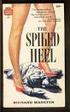 Sangen lyhyt L A T E X-johdatus Lari Koponen ja Eetu Ahonen 23.1.2013 Koulutuksen tavoitteet Koulutuksen jälkeen pystyy kirjoittamaan työselostuksen L A T E X:illa, eli Dokumentin rakenne tutuksi Tekstin
Sangen lyhyt L A T E X-johdatus Lari Koponen ja Eetu Ahonen 23.1.2013 Koulutuksen tavoitteet Koulutuksen jälkeen pystyy kirjoittamaan työselostuksen L A T E X:illa, eli Dokumentin rakenne tutuksi Tekstin
Sangen lyhyt L A T E X-johdatus, osa 2
 Sangen lyhyt L A T E X-johdatus, osa 2 Lari Koponen ja Eetu Ahonen 23.1.2013 Koulutuksen tavoitteet Koulutuksen jälkeen pystyy kirjoittamaan työselostuksen L A T E X:illa, eli Dokumentin rakenne tutuksi
Sangen lyhyt L A T E X-johdatus, osa 2 Lari Koponen ja Eetu Ahonen 23.1.2013 Koulutuksen tavoitteet Koulutuksen jälkeen pystyy kirjoittamaan työselostuksen L A T E X:illa, eli Dokumentin rakenne tutuksi
Johdatus L A TEXiin. Dept. of Mathematical Sciences. Tunti 1: Alkeet. Markus Harju, markus.harju at oulu.fi, M207
 Johdatus L A TEXiin Tunti 1: Alkeet Markus Harju, markus.harju at oulu.fi, M207 Dept. of Mathematical Sciences Kurssista Tarkoitus: johdattaa opiskelija L A TEX-ladontaohjelman käyttöön, jotta hän kykenee
Johdatus L A TEXiin Tunti 1: Alkeet Markus Harju, markus.harju at oulu.fi, M207 Dept. of Mathematical Sciences Kurssista Tarkoitus: johdattaa opiskelija L A TEX-ladontaohjelman käyttöön, jotta hän kykenee
UpdateIT 2010: Editorin käyttöohje
 UpdateIT 2010: Editorin käyttöohje Käyttäjätuki: Suomen Golfpiste Oy Esterinportti 1 00240 HELSINKI Puhelin: (09) 1566 8800 Fax: (09) 1566 8801 E-mail: gp@golfpiste.com Sisällys Editorin käyttöohje...
UpdateIT 2010: Editorin käyttöohje Käyttäjätuki: Suomen Golfpiste Oy Esterinportti 1 00240 HELSINKI Puhelin: (09) 1566 8800 Fax: (09) 1566 8801 E-mail: gp@golfpiste.com Sisällys Editorin käyttöohje...
Est.kand Kandidaatintyö ja seminaari: L A T E Xin käyttöönotto
 Est.kand Kandidaatintyö ja seminaari: L A T E Xin käyttöönotto Luis R.J. Costa Aalto-yliopisto Sähkötekniikan korkeakoulu Syksy 2015 Sisältö Yleistä Minimaalinen suomenkielinen esimerkki Tärkeimmät yksityiskohdat
Est.kand Kandidaatintyö ja seminaari: L A T E Xin käyttöönotto Luis R.J. Costa Aalto-yliopisto Sähkötekniikan korkeakoulu Syksy 2015 Sisältö Yleistä Minimaalinen suomenkielinen esimerkki Tärkeimmät yksityiskohdat
Kerro kuvin 3:n uudet ominaisuudet
 Verkkosivu: www.haltija.fi Puhelin: 09 612 2250 Sähköposti: asiakaspalvelu@haltija.fi Kerro kuvin 3:n uudet ominaisuudet Kerro kuvin 3 on kehitetty uudelleen perusteista lähtien. Kaikki, mikä oli mahdollista
Verkkosivu: www.haltija.fi Puhelin: 09 612 2250 Sähköposti: asiakaspalvelu@haltija.fi Kerro kuvin 3:n uudet ominaisuudet Kerro kuvin 3 on kehitetty uudelleen perusteista lähtien. Kaikki, mikä oli mahdollista
Maastotietokannan torrent-jakelun shapefile-tiedostojen purkaminen zip-arkistoista Windows-komentojonoilla
 Maastotietokannan torrent-jakelun shapefile-tiedostojen purkaminen zip-arkistoista Windows-komentojonoilla Viimeksi muokattu 5. toukokuuta 2012 Maastotietokannan torrent-jakeluun sisältyy yli 5000 zip-arkistoa,
Maastotietokannan torrent-jakelun shapefile-tiedostojen purkaminen zip-arkistoista Windows-komentojonoilla Viimeksi muokattu 5. toukokuuta 2012 Maastotietokannan torrent-jakeluun sisältyy yli 5000 zip-arkistoa,
Osa III. Rakennetta dokumenttiin
 Osa III Rakennetta dokumenttiin Sisällys 8 Osat ja otsikot Tekstin jako osiin ja lukuihin Kansi ja sisällysluettelo Esimerkki: selkkaripohja 9 Viitteet ja viittaukset Sisäiset viittaukset Kirjallisuusviitteet
Osa III Rakennetta dokumenttiin Sisällys 8 Osat ja otsikot Tekstin jako osiin ja lukuihin Kansi ja sisällysluettelo Esimerkki: selkkaripohja 9 Viitteet ja viittaukset Sisäiset viittaukset Kirjallisuusviitteet
Ohjeita kirjan tekemiseen
 Suomen Sukututkimustoimisto on yhdessä Omakirjan kanssa tehnyt internetiin uuden Perhekirja-sivuston. Se löytyy osoitteesta: www.omakirja.fi -> Kirjat -> Perhekirja tai http://www.omakirja.fi/perhekirja?product=6
Suomen Sukututkimustoimisto on yhdessä Omakirjan kanssa tehnyt internetiin uuden Perhekirja-sivuston. Se löytyy osoitteesta: www.omakirja.fi -> Kirjat -> Perhekirja tai http://www.omakirja.fi/perhekirja?product=6
Tärkeimmät toiminnot. Kertausta ja uusia toimintoja Wordistä sekä tiedostonhallinnasta. Tärkeimmät toiminnot jatkuu...
 Tärkeimmät toiminnot Kertausta ja uusia toimintoja Wordistä sekä tiedostonhallinnasta Kun hiiren jättää kuvakkeen päälle vähäksi ajaksi Word selittää toiminnon Avaa tiedosto Tallenna Kumoa, nuolesta aiemmat
Tärkeimmät toiminnot Kertausta ja uusia toimintoja Wordistä sekä tiedostonhallinnasta Kun hiiren jättää kuvakkeen päälle vähäksi ajaksi Word selittää toiminnon Avaa tiedosto Tallenna Kumoa, nuolesta aiemmat
Johdatus L A TEXiin. 9. Sivun mitat, ulkoasu ja kalvot. Matemaattisten tieteiden laitos
 Johdatus L A TEXiin 9. Sivun mitat, ulkoasu ja kalvot Matemaattisten tieteiden laitos Sivun mitoista I L A TEXissa kaikki sivuasetukset (marginaalit, tekstin leveys, jne.) ovat mittoja Keskeisimmät mitat
Johdatus L A TEXiin 9. Sivun mitat, ulkoasu ja kalvot Matemaattisten tieteiden laitos Sivun mitoista I L A TEXissa kaikki sivuasetukset (marginaalit, tekstin leveys, jne.) ovat mittoja Keskeisimmät mitat
Octave-opas. Mikä on Octave ja miksi? Asennus
 Octave-opas Mikä on Octave ja miksi? Asennus Käynnistys ja käyttöliittymä Komennot tiedostojen hallintaan SciTE-editor.m-tiedostot Ohjeita muualla Mikä on Octave ja miksi? Octave on numeeriseen laskentaan
Octave-opas Mikä on Octave ja miksi? Asennus Käynnistys ja käyttöliittymä Komennot tiedostojen hallintaan SciTE-editor.m-tiedostot Ohjeita muualla Mikä on Octave ja miksi? Octave on numeeriseen laskentaan
KÄYTTÖOHJE. Servia. S solutions
 KÄYTTÖOHJE Servia S solutions Versio 1.0 Servia S solutions Servia Finland Oy PL 1188 (Microkatu 1) 70211 KUOPIO puh. (017) 441 2780 info@servia.fi www.servia.fi 2001 2004 Servia Finland Oy. Kaikki oikeudet
KÄYTTÖOHJE Servia S solutions Versio 1.0 Servia S solutions Servia Finland Oy PL 1188 (Microkatu 1) 70211 KUOPIO puh. (017) 441 2780 info@servia.fi www.servia.fi 2001 2004 Servia Finland Oy. Kaikki oikeudet
TEKSTI JA TYPOGRAFIA LEHDESSÄ. Johdanto Arja Karhumaa
 TEKSTI JA TYPOGRAFIA LEHDESSÄ Johdanto Arja Karhumaa TYPOGRAFIA LEHDESSÄ Kaikkein tärkein identiteetin, genren ja visuaalisen luonteen ilmaisija Monta tehtävää: 1. Kerronta Typografian tärkein tehtävä:
TEKSTI JA TYPOGRAFIA LEHDESSÄ Johdanto Arja Karhumaa TYPOGRAFIA LEHDESSÄ Kaikkein tärkein identiteetin, genren ja visuaalisen luonteen ilmaisija Monta tehtävää: 1. Kerronta Typografian tärkein tehtävä:
Pikaopas. Valintanauhan näyttäminen tai piilottaminen Avaa valintanauha napsauttamalla välilehteä, tai kiinnitä se pysyvästi näkyviin.
 Pikaopas Microsoft Visio 2013 näyttää erilaiselta kuin aiemmat versiot. Tämän oppaan avulla pääset alkuun nopeasti ja saat yleiskuvan uusista ominaisuuksista. Päivitetyt mallit Mallien avulla voit nopeasti
Pikaopas Microsoft Visio 2013 näyttää erilaiselta kuin aiemmat versiot. Tämän oppaan avulla pääset alkuun nopeasti ja saat yleiskuvan uusista ominaisuuksista. Päivitetyt mallit Mallien avulla voit nopeasti
PDF-tiedostojen teon pikaohje
 1 PDF-tiedostojen teon pikaohje 1. Aluksi Tässä pikaohjeessa käydään lyhyesti läpi PDF-muotoisten tiedostojen teko Adobe Acrobat 5.0 ohjelmalla. Ohje opastaa painoon optimoidun PDF-tallenteen teon. Pikaohje
1 PDF-tiedostojen teon pikaohje 1. Aluksi Tässä pikaohjeessa käydään lyhyesti läpi PDF-muotoisten tiedostojen teko Adobe Acrobat 5.0 ohjelmalla. Ohje opastaa painoon optimoidun PDF-tallenteen teon. Pikaohje
Local Disk (C:)/Documents and Settings/OMATIETOKONEApplication Data/Adobe/Adobe PDF/Settings
 Käytössämme olevat ohjelmat: Adobe Indesign CS5.5 (Mac/PC) Adobe Photoshop CS5.1 (Mac/PC) Adobe Illustrator CS5.1 (Mac/PC) Adobe Acrobat X Pro (Mac/PC) Microsoft Office Aineistosuositus Suosittelemme aineiston
Käytössämme olevat ohjelmat: Adobe Indesign CS5.5 (Mac/PC) Adobe Photoshop CS5.1 (Mac/PC) Adobe Illustrator CS5.1 (Mac/PC) Adobe Acrobat X Pro (Mac/PC) Microsoft Office Aineistosuositus Suosittelemme aineiston
1. HARJOITUS harjoitus3_korjaus.doc
 Word - harjoitus 1 1. HARJOITUS harjoitus3_korjaus.doc Kopioi itsellesi harjoitus3_korjaus.doc niminen tiedosto Avaa näyttöön kopioimasi harjoitus. Harjoitus on kirjoitettu WordPerfet 5.1 (DOS) versiolla
Word - harjoitus 1 1. HARJOITUS harjoitus3_korjaus.doc Kopioi itsellesi harjoitus3_korjaus.doc niminen tiedosto Avaa näyttöön kopioimasi harjoitus. Harjoitus on kirjoitettu WordPerfet 5.1 (DOS) versiolla
Johdatus L A TEXiin. 9. Sivun mitat, ulkoasu ja kalvot. Matemaattisten tieteiden laitos
 Johdatus L A TEXiin 9. Sivun mitat, ulkoasu ja kalvot Matemaattisten tieteiden laitos Sivun mitoista I L A TEXissa kaikki sivuasetukset (marginaalit, tekstin leveys, jne.) ovat mittoja Sivun mitoista I
Johdatus L A TEXiin 9. Sivun mitat, ulkoasu ja kalvot Matemaattisten tieteiden laitos Sivun mitoista I L A TEXissa kaikki sivuasetukset (marginaalit, tekstin leveys, jne.) ovat mittoja Sivun mitoista I
ATK tähtitieteessä. 26. syyskuuta Osa 6 - LATEX
 Osa 6 - L A TEX 26. syyskuuta 2014 Yleistä L A TEXista Latexin perusideana on vapauttaa kirjoittaja tuotettavan dokumentin ulkoasun muokkaamisesta. Kirjoittaja kirjoittaa tekstin tiettyjen sääntöjen mukaan,
Osa 6 - L A TEX 26. syyskuuta 2014 Yleistä L A TEXista Latexin perusideana on vapauttaa kirjoittaja tuotettavan dokumentin ulkoasun muokkaamisesta. Kirjoittaja kirjoittaa tekstin tiettyjen sääntöjen mukaan,
KOTISIVUKONE ULKOASUEDITORI
 KOTISIVUKONE ULKOASUEDITORI Kun olet luonut itsellesi kotisivut, voit aloittaa ulkoasun yksityiskohtaisemman räätälöimisen. Kotisivukone tarjoaa helppokäyttöisen ulkoasueditorin, jonka avulla saat sivujen
KOTISIVUKONE ULKOASUEDITORI Kun olet luonut itsellesi kotisivut, voit aloittaa ulkoasun yksityiskohtaisemman räätälöimisen. Kotisivukone tarjoaa helppokäyttöisen ulkoasueditorin, jonka avulla saat sivujen
Etikettien suunnittelu. Kuka ja millä välineillä? Tiina Myllymäki
 Etikettien suunnittelu Kuka ja millä välineillä? Tiina Myllymäki Myyvä etiketti syntyy tilaajan ja suunnittelijan yhteistyönä Toimeksiannon sisällön määrittelyä varten käydään keskustelu työn taustasta
Etikettien suunnittelu Kuka ja millä välineillä? Tiina Myllymäki Myyvä etiketti syntyy tilaajan ja suunnittelijan yhteistyönä Toimeksiannon sisällön määrittelyä varten käydään keskustelu työn taustasta
E-kirjan lainaaminen ja lukeminen
 E-kirjan lainaaminen ja lukeminen Missä ne ovat LAKIA-KIRJASTOJEN E-KIRJAT OVAT ELLIBS-KIRJAKAUPAN SIVULLA. VOIT HAKEA NIITÄ KAHDELLA TAVALLA: 1. LAKIA-TIETOKANNASTA ETSIMÄLLÄ TIETTYÄ KIRJAA TAI KAIKKIA
E-kirjan lainaaminen ja lukeminen Missä ne ovat LAKIA-KIRJASTOJEN E-KIRJAT OVAT ELLIBS-KIRJAKAUPAN SIVULLA. VOIT HAKEA NIITÄ KAHDELLA TAVALLA: 1. LAKIA-TIETOKANNASTA ETSIMÄLLÄ TIETTYÄ KIRJAA TAI KAIKKIA
1 Tivax Professional 4.5
 Tivax Professional 4.5 1 1 Tivax Professional 4.5 1.1 Tivax ohjelman asentaminen TivaxProfessional versio 4.5 asennetaan joko CD:ltä tai lataamalla asennustiedosto Internetistä. Asennus CD:ltä: Asennusohjelma
Tivax Professional 4.5 1 1 Tivax Professional 4.5 1.1 Tivax ohjelman asentaminen TivaxProfessional versio 4.5 asennetaan joko CD:ltä tai lataamalla asennustiedosto Internetistä. Asennus CD:ltä: Asennusohjelma
SeaMonkey pikaopas - 1
 SeaMonkey pikaopas SeaMonkey on ilmainen ja yksinkertainen www-sivujen teko-ohjelma. Sillä on kätevää koostaa yksinkertaisia sivuja ilman, että täytyy tietää jotain HTML-koodista. Tämä opas esittelee sivuston
SeaMonkey pikaopas SeaMonkey on ilmainen ja yksinkertainen www-sivujen teko-ohjelma. Sillä on kätevää koostaa yksinkertaisia sivuja ilman, että täytyy tietää jotain HTML-koodista. Tämä opas esittelee sivuston
1 www-sivujen teko opetuksessa
 RäsSe, Tekniikka/Kuopio Sivu 1 1 www-sivujen teko opetuksessa 1.1 Yleistä Mitä materiaalia verkkoon? Tyypillisesti verkossa oleva materiaali on html-tiedostoja. Näitä tiedostoja tehdään jollakin editorilla
RäsSe, Tekniikka/Kuopio Sivu 1 1 www-sivujen teko opetuksessa 1.1 Yleistä Mitä materiaalia verkkoon? Tyypillisesti verkossa oleva materiaali on html-tiedostoja. Näitä tiedostoja tehdään jollakin editorilla
PROJEKTITYÖN TEKEMINEN. Teosten hyödyntäminen omassa työssä
 PROJEKTITYÖN TEKEMINEN Teosten hyödyntäminen omassa työssä TEOSTEN KÄYTTÖ Toisten tekemän teoksen käyttöön tarvitaan yleensä tekijän lupa. Lupaa ei tarvita: 1. Tiedon, ideoiden, periaatteiden käyttö Kunhan
PROJEKTITYÖN TEKEMINEN Teosten hyödyntäminen omassa työssä TEOSTEN KÄYTTÖ Toisten tekemän teoksen käyttöön tarvitaan yleensä tekijän lupa. Lupaa ei tarvita: 1. Tiedon, ideoiden, periaatteiden käyttö Kunhan
Kirjan toteutus BoD easybook -taittotyökalun avulla
 Kirjan toteutus BoD easybook -taittotyökalun avulla Seuraavilla sivuilla esittelemme yksityiskohtaisesti, miten voit helposti ja nopeasti yhdistää kuvia ja tekstiä easybook -taittotyökalun avulla. Edellytykset
Kirjan toteutus BoD easybook -taittotyökalun avulla Seuraavilla sivuilla esittelemme yksityiskohtaisesti, miten voit helposti ja nopeasti yhdistää kuvia ja tekstiä easybook -taittotyökalun avulla. Edellytykset
Mainoksen taittaminen Wordilla
 Mainoksen taittaminen Wordilla Word soveltuu parhaiten standardimittaisten (A4 jne) word-tiedostojen (.docx) tai pdf-tiedostojen taittoon, mutta sillä pystyy tallentamaan pienellä kikkailulla myös kuvaformaattiin
Mainoksen taittaminen Wordilla Word soveltuu parhaiten standardimittaisten (A4 jne) word-tiedostojen (.docx) tai pdf-tiedostojen taittoon, mutta sillä pystyy tallentamaan pienellä kikkailulla myös kuvaformaattiin
Väitöskirja -mallipohja
 JYVÄSKYLÄN YLIOPISTO Väitöskirja -mallipohja Word 2007/2010 IT-palvelut hannele.rajaniemi@jyu.fi https://koppa.jyu.fi/avoimet/thk/vaitoskirja sovellustuki@jyu.fi Sisältö Miten toimii väitöskirja/asiakirjamallipohja?
JYVÄSKYLÄN YLIOPISTO Väitöskirja -mallipohja Word 2007/2010 IT-palvelut hannele.rajaniemi@jyu.fi https://koppa.jyu.fi/avoimet/thk/vaitoskirja sovellustuki@jyu.fi Sisältö Miten toimii väitöskirja/asiakirjamallipohja?
Tutkielman perusrakenne ja kirjoittaminen LaTeXilla
 Tutkielman perusrakenne ja kirjoittaminen LaTeXilla Jussi Maunuksela Jyväskylän yliopisto, Fysiikan laitos, PL 35, 40014 Jyväskylän yliopisto 17.3.2017 FYSA291&XYHM004 luentokalvosarja 6 1 Oppimistavoitteet
Tutkielman perusrakenne ja kirjoittaminen LaTeXilla Jussi Maunuksela Jyväskylän yliopisto, Fysiikan laitos, PL 35, 40014 Jyväskylän yliopisto 17.3.2017 FYSA291&XYHM004 luentokalvosarja 6 1 Oppimistavoitteet
ETAPPI ry JOOMLA 2.5 Mediapaja. Artikkeleiden hallinta ja julkaisu
 ETAPPI ry JOOMLA 2.5 Artikkeleiden hallinta ja julkaisu ETAPPI ry JOOMLA 2.5 Sivu 1(16) Sisällysluettelo 1 Joomla! sivuston sisällöntuotanto... 2 2 Artikkeleiden julkaisu sivustolla... 4 3 Artikkelin julkaisemista
ETAPPI ry JOOMLA 2.5 Artikkeleiden hallinta ja julkaisu ETAPPI ry JOOMLA 2.5 Sivu 1(16) Sisällysluettelo 1 Joomla! sivuston sisällöntuotanto... 2 2 Artikkeleiden julkaisu sivustolla... 4 3 Artikkelin julkaisemista
KUVANKÄSITTELY THE GIMP FOR WINDOWS OHJELMASSA
 KUVANKÄSITTELY THE GIMP FOR WINDOWS OHJELMASSA Ohjeistuksessa käydään läpi kuvan koon ja kuvan kankaan koon muuntaminen esimerkin avulla. Ohjeistus on laadittu auttamaan kuvien muokkaamista kuvakommunikaatiota
KUVANKÄSITTELY THE GIMP FOR WINDOWS OHJELMASSA Ohjeistuksessa käydään läpi kuvan koon ja kuvan kankaan koon muuntaminen esimerkin avulla. Ohjeistus on laadittu auttamaan kuvien muokkaamista kuvakommunikaatiota
PROJEKTITYÖN TEKEMINEN
 KOPIRAITTILAN KOULU PROJEKTITYÖN TEKEMINEN Teosten hyödyntäminen omassa työssä TEOSTEN KÄYTTÖ Toisten tekemän teoksen käyttöön tarvitaan yleensä tekijän lupa. Lupaa ei tarvita: 1. Tiedon, ideoiden, periaatteiden
KOPIRAITTILAN KOULU PROJEKTITYÖN TEKEMINEN Teosten hyödyntäminen omassa työssä TEOSTEN KÄYTTÖ Toisten tekemän teoksen käyttöön tarvitaan yleensä tekijän lupa. Lupaa ei tarvita: 1. Tiedon, ideoiden, periaatteiden
Matematiikan kirjallinen viestintä ja tieteellinen tiedonhankinta: L A TEX
 Matematiikan kirjallinen viestintä ja tieteellinen tiedonhankinta: L A TEX Arto Lepistö Matematiikan ja tilastotieteen laitos Turun yliopisto Matematiikan kirjallinen viestintä ja tieteellinen tiedonhankinta:
Matematiikan kirjallinen viestintä ja tieteellinen tiedonhankinta: L A TEX Arto Lepistö Matematiikan ja tilastotieteen laitos Turun yliopisto Matematiikan kirjallinen viestintä ja tieteellinen tiedonhankinta:
FrontPage 2000 - Näkymät
 FrontPage 2000 - Näkymät FrontPagessa on kuusi erilaista näkymää sivustoon. Sivunäkymä Tässä näkymässä luodaan sivut eli näkymä vastaa paljolti Wordin tekstinkäsittelyohjelman näkymää. Tässä on myös muokattava
FrontPage 2000 - Näkymät FrontPagessa on kuusi erilaista näkymää sivustoon. Sivunäkymä Tässä näkymässä luodaan sivut eli näkymä vastaa paljolti Wordin tekstinkäsittelyohjelman näkymää. Tässä on myös muokattava
Julkaiseminen verkossa
 Julkaiseminen verkossa H9T1: Tiedostojen vienti internetiin Yliopiston www-palvelin, kielo Unix käyttöjärjestelmästä hakemistorakenne etäyhteyden ottaminen unix-koneeseen (pääteyhteys) komentopohjainen
Julkaiseminen verkossa H9T1: Tiedostojen vienti internetiin Yliopiston www-palvelin, kielo Unix käyttöjärjestelmästä hakemistorakenne etäyhteyden ottaminen unix-koneeseen (pääteyhteys) komentopohjainen
Väitöskirja -mallipohja
 Väitöskirja -mallipohja Ohje: Word 2003 -versiolle Tietohallintokeskus hannele.rajaniemi@jyu.fi Sisältö Miksi tyylit ovat käteviä? Miten toimii asiakirjamallipohja? Miten lisään tekstiä: a) kirjoitan itse
Väitöskirja -mallipohja Ohje: Word 2003 -versiolle Tietohallintokeskus hannele.rajaniemi@jyu.fi Sisältö Miksi tyylit ovat käteviä? Miten toimii asiakirjamallipohja? Miten lisään tekstiä: a) kirjoitan itse
Julkaisujen, aktiviteettien ja uutisten tietojen tallennus LaCRISjärjestelmään
 Julkaisujen, aktiviteettien ja uutisten tietojen tallennus LaCRISjärjestelmään Liisa Hallikainen 15.12.2015 Tallennus aloitetaan oikealla ylhäällä olevalla Lisää uusi nappulalla Julkaisut tuodaan muista
Julkaisujen, aktiviteettien ja uutisten tietojen tallennus LaCRISjärjestelmään Liisa Hallikainen 15.12.2015 Tallennus aloitetaan oikealla ylhäällä olevalla Lisää uusi nappulalla Julkaisut tuodaan muista
Selkosanakirja sdfghjklöäzxcvbnmqwertyuiopåasdfghjklöäzxcvbnmq. Tietokoneet. wertyuiopåasdfghjklöäzxcvbnmqwertyuiopåasdfghjk 1.4.
 qwertyuiopåasdfghjklöäzxcvbnmqwertyuiopåasdfghj klöäzxcvbnmqwertyuiopåasdfghjklöäzxcvbnmqwerty uiopåasdfghjklöäzxcvbnmqwertyuiopåasdfghjklöäzxc vbnmqwertyuiopåasdfghjklöäzxcvbnmqwertyuiopåa Selkosanakirja
qwertyuiopåasdfghjklöäzxcvbnmqwertyuiopåasdfghj klöäzxcvbnmqwertyuiopåasdfghjklöäzxcvbnmqwerty uiopåasdfghjklöäzxcvbnmqwertyuiopåasdfghjklöäzxc vbnmqwertyuiopåasdfghjklöäzxcvbnmqwertyuiopåa Selkosanakirja
Ohjeita informaation saavutettavuuteen
 Ohjeita informaation saavutettavuuteen Tarkoitus Kasvattaa tietoisuutta ja lisätä esteettömän informaation aiheen näkyvyyttä ja sen merkitystä elinikäisen tasapuolisen oppimisen mahdollisuuksista Tukea
Ohjeita informaation saavutettavuuteen Tarkoitus Kasvattaa tietoisuutta ja lisätä esteettömän informaation aiheen näkyvyyttä ja sen merkitystä elinikäisen tasapuolisen oppimisen mahdollisuuksista Tukea
Kirja on jaettu kahteen osaan: varsinaiseen- ja lisätieto-osioon. Varsinainen
 Alkusanat Tämän tieto- ja viestintätekniikan oppikirjan ensimmäinen versio (1. painos) syntyi vuonna 2006 Jyväskylän yliopiston tietotekniikan laitokselle tekemäni pro gradu -tutkielmani yhteydessä. Tutkimuksessani
Alkusanat Tämän tieto- ja viestintätekniikan oppikirjan ensimmäinen versio (1. painos) syntyi vuonna 2006 Jyväskylän yliopiston tietotekniikan laitokselle tekemäni pro gradu -tutkielmani yhteydessä. Tutkimuksessani
Graafinen ohjeistus Taidekaupunki-logo
 Graafinen ohjeistus Taidekaupunki-logo Ohjeistuksessa määriteltyjä raja-arvoja ja värejä tulee noudattaa aina mahdollisuuksien mukaan ellei toisin sovita. SUOJA-ALUE Suoja-alue määräytyy merkissä olevan
Graafinen ohjeistus Taidekaupunki-logo Ohjeistuksessa määriteltyjä raja-arvoja ja värejä tulee noudattaa aina mahdollisuuksien mukaan ellei toisin sovita. SUOJA-ALUE Suoja-alue määräytyy merkissä olevan
Sisältö. 1 Ylä- ja alatunnisteet 3 1.1 Makropaketti titleps... 4 1.2 Makropaketti fancyhdr... 5 1.3 Sivutyylien toteutus L A TEXissa...
 Sisältö 1 Ylä- ja alatunnisteet 3 1.1 Makropaketti titleps....................... 4 1.2 Makropaketti fancyhdr...................... 5 1.3 Sivutyylien toteutus L A TEXissa.................. 7 1 Luku 1
Sisältö 1 Ylä- ja alatunnisteet 3 1.1 Makropaketti titleps....................... 4 1.2 Makropaketti fancyhdr...................... 5 1.3 Sivutyylien toteutus L A TEXissa.................. 7 1 Luku 1
linux: Ympäristömuuttujat
 L5: linux linux: Ympäristömuuttujat linux: Ympäristömuuttujat linux komentotulkkki toimii asetettujen ympäristömuuttujien mukaan env kertoo asetetut ympäristömuuttujat Yksi tulostuvista riveistä on tyypillisesti
L5: linux linux: Ympäristömuuttujat linux: Ympäristömuuttujat linux komentotulkkki toimii asetettujen ympäristömuuttujien mukaan env kertoo asetetut ympäristömuuttujat Yksi tulostuvista riveistä on tyypillisesti
Aine Määrä % happi hiili vety typpi ,6 kalsium ,4 fosfori 780 1,1
 1 Taulukot Aine Määrä % happi 43000 61 hiili 16000 23 vety 7000 10 typpi 1800 2,6 kalsium 1000 1,4 fosfori 780 1,1 SI-yksikkö Suure Nimi Tunnus pituus metri m massa kilogramma kg aika sekunti s sähkövirta
1 Taulukot Aine Määrä % happi 43000 61 hiili 16000 23 vety 7000 10 typpi 1800 2,6 kalsium 1000 1,4 fosfori 780 1,1 SI-yksikkö Suure Nimi Tunnus pituus metri m massa kilogramma kg aika sekunti s sähkövirta
MOBISITE-TYÖKALUN SISÄLTÄMÄT TOIMINNOT
 MOBISITE-TYÖKALU MobiSite on työkalu matkapuhelimeen soveltuvan mobiilisivuston rakentamiseen. AIMO-järjestelmän jatkuvasti päivittyvä päätelaitetunnistus tunnistaa useimmat puhelinmallit ja mukauttaa
MOBISITE-TYÖKALU MobiSite on työkalu matkapuhelimeen soveltuvan mobiilisivuston rakentamiseen. AIMO-järjestelmän jatkuvasti päivittyvä päätelaitetunnistus tunnistaa useimmat puhelinmallit ja mukauttaa
niissä olevan viallisen zlib-koodin takia. Spectra Linux 1.2:n kerneleissä tämä vika on korjattu. Raimo Koski
 Lisäohjelmalevy Lisäohjelmalevy on pyritty tekemään erittäin helpoksi käyttää. Ohjelmat käynnistyvät tai asentuvat yhdellä hiiren näpäytyksellä. Lisäksi levyllä on kolme eri ajokelpoista versiota OpenOfficesta.
Lisäohjelmalevy Lisäohjelmalevy on pyritty tekemään erittäin helpoksi käyttää. Ohjelmat käynnistyvät tai asentuvat yhdellä hiiren näpäytyksellä. Lisäksi levyllä on kolme eri ajokelpoista versiota OpenOfficesta.
http://info.edu.turku.fi/mato/
 Matemaattisia VALOja Vapaita avoimen lähdekoodin ohjelmia matematiikan opettamiseen ja muuhun matemaattiseen käyttöön. http://info.edu.turku.fi/mato/ LaTeX ja Texmaker LaTeX on ladontaohjelmisto, joka
Matemaattisia VALOja Vapaita avoimen lähdekoodin ohjelmia matematiikan opettamiseen ja muuhun matemaattiseen käyttöön. http://info.edu.turku.fi/mato/ LaTeX ja Texmaker LaTeX on ladontaohjelmisto, joka
Ensin: kirjaudu kurssikansioon ja siirry siellä Luennot kansion Tutkielman perusrakenne ( ) sivulle FYSA291 luentokalvosarja 7 1
 Ensin: kirjaudu kurssikansioon ja siirry siellä Luennot kansion Tutkielman perusrakenne ( ) sivulle. 3.11.2015 FYSA291 luentokalvosarja 7 1 Tutkielman perusrakenne ja kirjoittaminen LaTeXilla Jussi Maunuksela
Ensin: kirjaudu kurssikansioon ja siirry siellä Luennot kansion Tutkielman perusrakenne ( ) sivulle. 3.11.2015 FYSA291 luentokalvosarja 7 1 Tutkielman perusrakenne ja kirjoittaminen LaTeXilla Jussi Maunuksela
SISÄLLYS SISÄLLYS TUNNUS SUOJA-ALUE JA PIENIN KOKO VÄRIMÄÄRITYKSET TYPOGRAFIA
 Suomen Lions-liitto ry:n GRAAFINEN OHJEISTO SISÄLLYS SISÄLLYS TUNNUS SUOJA-ALUE JA PIENIN KOKO VÄRIMÄÄRITYKSET TYPOGRAFIA 2 3 4 5 6 Suomen Lions-liitto ry:n graafinen ohjeisto on tehty yhtenäistämään järjestön
Suomen Lions-liitto ry:n GRAAFINEN OHJEISTO SISÄLLYS SISÄLLYS TUNNUS SUOJA-ALUE JA PIENIN KOKO VÄRIMÄÄRITYKSET TYPOGRAFIA 2 3 4 5 6 Suomen Lions-liitto ry:n graafinen ohjeisto on tehty yhtenäistämään järjestön
Office 2013 - ohjelmiston asennusohje
 Office 2013 - ohjelmiston asennusohje Tämän ohjeen kuvakaappaukset on otettu asentaessa ohjelmistoa Windows 7 käyttöjärjestelmää käyttävään koneeseen. Näkymät voivat hieman poiketa, jos sinulla on Windows
Office 2013 - ohjelmiston asennusohje Tämän ohjeen kuvakaappaukset on otettu asentaessa ohjelmistoa Windows 7 käyttöjärjestelmää käyttävään koneeseen. Näkymät voivat hieman poiketa, jos sinulla on Windows
1. Skannaus ja tekstintunnistus (OCR) verkkoskannerilta
 M-Files OCR M-Files OCR:n avulla voidaan skannattavalle paperidokumentille tehdä tekstintunnistus skannerista riippumatta. Tällöin tekstiä sisältävät kuvat tunnistetaan varsinaisiksi tekstimerkeiksi, jonka
M-Files OCR M-Files OCR:n avulla voidaan skannattavalle paperidokumentille tehdä tekstintunnistus skannerista riippumatta. Tällöin tekstiä sisältävät kuvat tunnistetaan varsinaisiksi tekstimerkeiksi, jonka
Eläinsuojeluliitto Animalian graafinen ohjeisto
 Eläinsuojeluliitto Animalian graafinen ohjeisto Sisällys Logo 3 Logon käyttö 4 Värit 6 Typografia 7 Graafiset elementit 8 Esitteet 9 2 Logo Animalian logo muodostuu suorakulmiosta jossa on animalia -tekstin
Eläinsuojeluliitto Animalian graafinen ohjeisto Sisällys Logo 3 Logon käyttö 4 Värit 6 Typografia 7 Graafiset elementit 8 Esitteet 9 2 Logo Animalian logo muodostuu suorakulmiosta jossa on animalia -tekstin
Tutkielman kirjoittaminen OpenOffice-teksturilla. Sisällysluettelo, viittaukset, numerointi
 Tutkielman kirjoittaminen OpenOffice-teksturilla Sisällysluettelo, viittaukset, numerointi Hannu Lehto Lahden Lyseon lukio 2010 2 Sisällysluettelo 1 Sisällysluettelo...3 1.1 Sisällysluettelon luonti...3
Tutkielman kirjoittaminen OpenOffice-teksturilla Sisällysluettelo, viittaukset, numerointi Hannu Lehto Lahden Lyseon lukio 2010 2 Sisällysluettelo 1 Sisällysluettelo...3 1.1 Sisällysluettelon luonti...3
Ctl160 Tekstikorpusten tietojenkäsittely p.1/15
 Ctl160 490160-0 Nicholas Volk Yleisen kielitieteen laitos, Helsingin yliopisto Ctl160 490160-0 p.1/15 Lisää säännöllisistä lausekkeista Aikaisemmin esityt * ja + yrittävät osua mahdollisimman pitkään merkkijonoon
Ctl160 490160-0 Nicholas Volk Yleisen kielitieteen laitos, Helsingin yliopisto Ctl160 490160-0 p.1/15 Lisää säännöllisistä lausekkeista Aikaisemmin esityt * ja + yrittävät osua mahdollisimman pitkään merkkijonoon
Johdatus Ohjelmointiin
 Johdatus Ohjelmointiin Syksy 2006 Viikko 2 13.9. - 14.9. Tällä viikolla käsiteltävät asiat Peruskäsitteitä Kiintoarvot Tiedon tulostus Yksinkertaiset laskutoimitukset Muuttujat Tiedon syöttäminen Hyvin
Johdatus Ohjelmointiin Syksy 2006 Viikko 2 13.9. - 14.9. Tällä viikolla käsiteltävät asiat Peruskäsitteitä Kiintoarvot Tiedon tulostus Yksinkertaiset laskutoimitukset Muuttujat Tiedon syöttäminen Hyvin
Johdatus L A TEXiin. 8. Sekalaisia asioita. Matemaattinen teksti. Markus Harju. Matemaattiset tieteet
 Johdatus L A TEXiin 8. Sekalaisia asioita. Matemaattinen teksti. Markus Harju Matemaattiset tieteet Kirjasintyypit a Leipätekstin kirjasimen tyyppiä voi muuttaa seuraavilla komennoilla: \textrm{} antiikva
Johdatus L A TEXiin 8. Sekalaisia asioita. Matemaattinen teksti. Markus Harju Matemaattiset tieteet Kirjasintyypit a Leipätekstin kirjasimen tyyppiä voi muuttaa seuraavilla komennoilla: \textrm{} antiikva
Pikaopas. Online-tilin näyttäminen tai vaihtaminen Jos käytät pilvipalvelua, voit muuttaa asetuksia tai vaihtaa tiliä valitsemalla Tiedosto > Tili.
 Pikaopas Microsoft Publisher 2013 näyttää erilaiselta kuin aiemmat versiot. Tämän oppaan avulla pääset alkuun nopeasti ja saat yleiskuvan uusista ominaisuuksista. Pikatyökalurivi Lisää usein käyttämiäsi
Pikaopas Microsoft Publisher 2013 näyttää erilaiselta kuin aiemmat versiot. Tämän oppaan avulla pääset alkuun nopeasti ja saat yleiskuvan uusista ominaisuuksista. Pikatyökalurivi Lisää usein käyttämiäsi
CMS Made Simple Perusteet
 CMS Made Simple Perusteet 1. Hallintaan kirjautuminen Kirjautumisruutuun pääset lisäämällä osakaskuntasi www-osoitteen perään liitteen /admin. Käyttäjätunnuksena toimii onkija ja salasanana postitse saamasi
CMS Made Simple Perusteet 1. Hallintaan kirjautuminen Kirjautumisruutuun pääset lisäämällä osakaskuntasi www-osoitteen perään liitteen /admin. Käyttäjätunnuksena toimii onkija ja salasanana postitse saamasi
Sini Jatta Suonio 7/1/2010
 JYVÄSKYLÄN YLIOPISTO, FYSIIKAN LAITOS Microsoft Word 2007 Käyttöohje Sini Jatta Suonio 7/1/2010 Sisällysluettelo 1 Johdanto... 2 2 Wordin perusasetukset... 2 2.1 Tekstin ja kappaleiden asettelu...2 2.2
JYVÄSKYLÄN YLIOPISTO, FYSIIKAN LAITOS Microsoft Word 2007 Käyttöohje Sini Jatta Suonio 7/1/2010 Sisällysluettelo 1 Johdanto... 2 2 Wordin perusasetukset... 2 2.1 Tekstin ja kappaleiden asettelu...2 2.2
www.kotisivukone.fi Pikaopas kotisivujen tekoon
 Kotisivut helposti! www.kotisivukone.fi Pikaopas kotisivujen tekoon Näin Kotisivukone toimii Kun olet avannut kotisivut Kotisivukoneella, tulet helppokäyttöiseen ylläpitotilaan ja voit heti aloittaa kotisivujen
Kotisivut helposti! www.kotisivukone.fi Pikaopas kotisivujen tekoon Näin Kotisivukone toimii Kun olet avannut kotisivut Kotisivukoneella, tulet helppokäyttöiseen ylläpitotilaan ja voit heti aloittaa kotisivujen
GRAAFINEN OHJEISTO versio 1.0
 03.11.2017 GRAAFINEN OHJEISTO versio 1.0 SISÄLLYS Graafisen ohjeiston tarkoitus on nimensä mukaisesti ohjeistaa, selkeyttää ja yhdenmukaistaa Vierailu- ja innovaatiokeskus Joen yhteydessä tapahtuvaa viestintää.
03.11.2017 GRAAFINEN OHJEISTO versio 1.0 SISÄLLYS Graafisen ohjeiston tarkoitus on nimensä mukaisesti ohjeistaa, selkeyttää ja yhdenmukaistaa Vierailu- ja innovaatiokeskus Joen yhteydessä tapahtuvaa viestintää.
Väitöskirjan kansien suunnittelu
 Väitöskirjan kansien suunnittelu Ohje koskee Lapin Yliopistopainossa painettavia julkaisuja. Väittelijä toimittaa tarvittavat tiedot tekijälle sähköisenä: - julkaisun nimi - acta sarjan numero sekä ISBN
Väitöskirjan kansien suunnittelu Ohje koskee Lapin Yliopistopainossa painettavia julkaisuja. Väittelijä toimittaa tarvittavat tiedot tekijälle sähköisenä: - julkaisun nimi - acta sarjan numero sekä ISBN
Johdatus rakenteisiin dokumentteihin
 -RKGDWXVUDNHQWHLVLLQGRNXPHQWWHLKLQ 5DNHQWHLQHQGRNXPHQWWL= rakenteellinen dokumentti dokumentti, jossa erotetaan toisistaan dokumentin 1)VLVlOW, 2) UDNHQQHja 3) XONRDVX(tai esitystapa) jotakin systemaattista
-RKGDWXVUDNHQWHLVLLQGRNXPHQWWHLKLQ 5DNHQWHLQHQGRNXPHQWWL= rakenteellinen dokumentti dokumentti, jossa erotetaan toisistaan dokumentin 1)VLVlOW, 2) UDNHQQHja 3) XONRDVX(tai esitystapa) jotakin systemaattista
Tekstinkäsittelyharjoitus
 Tekstinkäsittelyharjoitus Mikko Rahikka 42ACDC ATK1 Opettaja: Mikko Rahikka päiväys 16.7.2011 Sisällysluettelo JOHDANTO... 1 PERUSOHJEITA TEKSTINKÄSITTELYYN... 2 COPY- PASTE... 2 RIVI/KAPPALE... 2 TYYLISEIKKOJA...
Tekstinkäsittelyharjoitus Mikko Rahikka 42ACDC ATK1 Opettaja: Mikko Rahikka päiväys 16.7.2011 Sisällysluettelo JOHDANTO... 1 PERUSOHJEITA TEKSTINKÄSITTELYYN... 2 COPY- PASTE... 2 RIVI/KAPPALE... 2 TYYLISEIKKOJA...
linux linux: käyttäjän oikeudet + lisää ja - poistaa oikeuksia
 L6: linux linux linux: käyttäjän oikeudet Käyttäjällä, username, on käyttöoikeus rajattuun levytilaan du -h /home/username/ tulostaa käytetyn levytilan. Yhteenvedon antaa du -h /home/jetsu/ - -summarize
L6: linux linux linux: käyttäjän oikeudet Käyttäjällä, username, on käyttöoikeus rajattuun levytilaan du -h /home/username/ tulostaa käytetyn levytilan. Yhteenvedon antaa du -h /home/jetsu/ - -summarize
UCOT-Sovellusprojekti. Asennusohje
 UCOT-Sovellusprojekti Asennusohje Ilari Liukko Tuomo Pieniluoma Vesa Pikki Panu Suominen Versio: 1.00 Julkinen 15. joulukuuta 2006 Jyväskylän yliopisto Tietotekniikan laitos Jyväskylä Hyväksyjä Päivämäärä
UCOT-Sovellusprojekti Asennusohje Ilari Liukko Tuomo Pieniluoma Vesa Pikki Panu Suominen Versio: 1.00 Julkinen 15. joulukuuta 2006 Jyväskylän yliopisto Tietotekniikan laitos Jyväskylä Hyväksyjä Päivämäärä
PDF-tiedostojen optimointi hakukoneille
 PDF-tiedostojen optimointi hakukoneille PDF-tiedostojen optimointi herättää ristiriitaisia tunteita. Jotkut väittävät, että PDF:illä ei ole mitään arvoa hakukoneoptimointimielessä, toiset taas puhuvat
PDF-tiedostojen optimointi hakukoneille PDF-tiedostojen optimointi herättää ristiriitaisia tunteita. Jotkut väittävät, että PDF:illä ei ole mitään arvoa hakukoneoptimointimielessä, toiset taas puhuvat
Mendeley-esittely. Turun yliopiston kirjasto Syksy 2016
 Mendeley-esittely Turun yliopiston kirjasto Syksy 2016 Mikä Mendeley on? Ilmainen viitteidenhallintaohjelma (laajemmat säilytystilat maksavat erikseen) Ohjelma akateemiseen verkostoitumiseen Dokumenttien
Mendeley-esittely Turun yliopiston kirjasto Syksy 2016 Mikä Mendeley on? Ilmainen viitteidenhallintaohjelma (laajemmat säilytystilat maksavat erikseen) Ohjelma akateemiseen verkostoitumiseen Dokumenttien
ASCII-taidetta. Intro: Python
 Python 1 ASCII-taidetta All Code Clubs must be registered. Registered clubs appear on the map at codeclubworld.org - if your club is not on the map then visit jumpto.cc/18cplpy to find out what to do.
Python 1 ASCII-taidetta All Code Clubs must be registered. Registered clubs appear on the map at codeclubworld.org - if your club is not on the map then visit jumpto.cc/18cplpy to find out what to do.
Visual Case 2. Miika Kasnio (C9767) 23.4.2008
 Visual Case 2 Miika Kasnio (C9767) 23.4.2008 Työn tarkasti: Jouni Huotari 24.4.2008 1 SISÄLTÖ 1. TYÖN LÄHTÖKOHDAT... 2 2. PERUSTIEDOT... 2 3. ASENTAMINEN... 2 4. OMINAISUUDET... 3 4.1. UML-kaaviot... 4
Visual Case 2 Miika Kasnio (C9767) 23.4.2008 Työn tarkasti: Jouni Huotari 24.4.2008 1 SISÄLTÖ 1. TYÖN LÄHTÖKOHDAT... 2 2. PERUSTIEDOT... 2 3. ASENTAMINEN... 2 4. OMINAISUUDET... 3 4.1. UML-kaaviot... 4
Aine Määrä % happi 43000 61 hiili 16000 23 vety 7000 10 typpi 1800 2,6 kalsium 1000 1,4 fosfori 780 1,1
 Taulukot Aine Määrä % happi 43000 61 hiili 16000 23 vety 7000 10 typpi 1800 2,6 kalsium 1000 1,4 fosfori 780 1,1 SI-yksikkö Suure Nimi Tunnus pituus metri m massa kilogramma kg aika sekunti s sähkövirta
Taulukot Aine Määrä % happi 43000 61 hiili 16000 23 vety 7000 10 typpi 1800 2,6 kalsium 1000 1,4 fosfori 780 1,1 SI-yksikkö Suure Nimi Tunnus pituus metri m massa kilogramma kg aika sekunti s sähkövirta
VIENET JULKAISUJÄRJESTELMÄLLÄ TOTEUTETTUJEN INTERNET-SIVUJEN YLLÄPITO-OHJE
 VIENET JULKAISUJÄRJESTELMÄLLÄ TOTEUTETTUJEN INTERNET-SIVUJEN YLLÄPITO-OHJE JULKAISUJÄRJESTELMÄÄN KIRJAUTUMINEN. Osoitekenttään kirjoitetaan www.domain.fi/admin. Kirjoita käyttäjätunnus: xxxxxx. Salasana:
VIENET JULKAISUJÄRJESTELMÄLLÄ TOTEUTETTUJEN INTERNET-SIVUJEN YLLÄPITO-OHJE JULKAISUJÄRJESTELMÄÄN KIRJAUTUMINEN. Osoitekenttään kirjoitetaan www.domain.fi/admin. Kirjoita käyttäjätunnus: xxxxxx. Salasana:
Kieliversiointityökalu Java-ohjelmistoon. Ohje
 Kieliversiointityökalu Java-ohjelmistoon Ohje 2/6 SISÄLLYSLUETTELO 1 YLEISTÄ OHJELMASTA... 3 2 PÄÄ-IKKUNA...4 3 YLÄVALIKKO... 4 3.1 TIEDOSTO... 4 3.2 TOIMINTO... 4 3.3 ASETUKSET... 5 3.4 OHJE... 5 4 VÄLILEHDET...5
Kieliversiointityökalu Java-ohjelmistoon Ohje 2/6 SISÄLLYSLUETTELO 1 YLEISTÄ OHJELMASTA... 3 2 PÄÄ-IKKUNA...4 3 YLÄVALIKKO... 4 3.1 TIEDOSTO... 4 3.2 TOIMINTO... 4 3.3 ASETUKSET... 5 3.4 OHJE... 5 4 VÄLILEHDET...5
MICROSOFT PUBLISHER 2010
 1 MICROSOFT PUBLISHER 2010 Julkaisuohjelman peruskäyttö 2 Kurssin sisältö Julkaisun aloittaminen mallien avulla, erilaiset käyttötavat ja mahdollisuudet Tekstiruutujen käyttäminen, linkitys Tekstin käsittely,
1 MICROSOFT PUBLISHER 2010 Julkaisuohjelman peruskäyttö 2 Kurssin sisältö Julkaisun aloittaminen mallien avulla, erilaiset käyttötavat ja mahdollisuudet Tekstiruutujen käyttäminen, linkitys Tekstin käsittely,
1 Tivax siirto uuteen koneeseen
 Tivax siirto uuteen koneeseen 1 1 Tivax siirto uuteen koneeseen 1.1 Tivax ohjelman asentaminen Huom. Siirrossa mahdollisesti esiintyvien ongelmien ratkaisu on veloituksetonta ainoastaan asiakkaille, joilla
Tivax siirto uuteen koneeseen 1 1 Tivax siirto uuteen koneeseen 1.1 Tivax ohjelman asentaminen Huom. Siirrossa mahdollisesti esiintyvien ongelmien ratkaisu on veloituksetonta ainoastaan asiakkaille, joilla
Opiskelun ja työelämän tietotekniikka (DTEK1043)
 Opiskelun ja työelämän tietotekniikka (DTEK1043) pääaine- ja sivuaineopiskelijat Taulukkolaskennan perusteet Yleistä Tämä harjoitus käsittelee taulukkolaskentaohjelman perustoimintoja. Harjoituksissa opetellaan
Opiskelun ja työelämän tietotekniikka (DTEK1043) pääaine- ja sivuaineopiskelijat Taulukkolaskennan perusteet Yleistä Tämä harjoitus käsittelee taulukkolaskentaohjelman perustoimintoja. Harjoituksissa opetellaan
Kuva liikennemerkistä 1. Aleksanteri Numminen. aleksanteri.numminen@gmail.com ITKP101
 Kuva liikennemerkistä 1 Aleksanteri Numminen aleksanteri.numminen@gmail.com ITKP101 31.1.2016 1. Asiakirjan kieleen liittyvät työkalut... 1 1.1. Tyylien kielen valinta... 1 1.2. Oikeinkirjoituksen tarkastaminen...
Kuva liikennemerkistä 1 Aleksanteri Numminen aleksanteri.numminen@gmail.com ITKP101 31.1.2016 1. Asiakirjan kieleen liittyvät työkalut... 1 1.1. Tyylien kielen valinta... 1 1.2. Oikeinkirjoituksen tarkastaminen...
Juricon Nettisivu Joomlan käyttöohjeet
 Juricon Nettisivu Joomlan käyttöohjeet Sisällysluettelo Julkaisujärjestelmä hallinta... 3 Joomla-järjestelmän ylävalikolla on seuraavia:... 3 Valikot... 4 Kategoriat ja artikkelit... 5 Lisäosat ja moduulien
Juricon Nettisivu Joomlan käyttöohjeet Sisällysluettelo Julkaisujärjestelmä hallinta... 3 Joomla-järjestelmän ylävalikolla on seuraavia:... 3 Valikot... 4 Kategoriat ja artikkelit... 5 Lisäosat ja moduulien
Esimerkkejä L A TEXin käytöstä laboratoriotyöselostusten kirjoittamiseen
 Esimerkkejä L A TEXin käytöstä laboratoriotyöselostusten kirjoittamiseen Jyväskylä yliopisto Fysiikan laitos Aaro Eloranta 10. toukokuuta 2010 Sisältö 1 Alkusanat 1 2 Esimerkkejä 2 2.1 Motivaatioksi...........................
Esimerkkejä L A TEXin käytöstä laboratoriotyöselostusten kirjoittamiseen Jyväskylä yliopisto Fysiikan laitos Aaro Eloranta 10. toukokuuta 2010 Sisältö 1 Alkusanat 1 2 Esimerkkejä 2 2.1 Motivaatioksi...........................
TEKSTINKÄSITTELYTEHTÄVIÄ, OSA 1
 TEKSTINKÄSITTELYTEHTÄVIÄ, OSA 1 1 Perustekstejä Tehtävän tarkoituksena on varmistaa tietty perusosaaminen tekstinkäsittelystä sekä lisäksi tässä tulee mukaan myös hiukkasen suomen kielen oikeinkirjoitustakin.
TEKSTINKÄSITTELYTEHTÄVIÄ, OSA 1 1 Perustekstejä Tehtävän tarkoituksena on varmistaa tietty perusosaaminen tekstinkäsittelystä sekä lisäksi tässä tulee mukaan myös hiukkasen suomen kielen oikeinkirjoitustakin.
6.1 Tekstialueiden valinta eli maalaaminen (tulee tehdä ennen jokaista muokkausta ym.)
 6. Tekstin muokkaaminen 6.1 Tekstialueiden valinta eli maalaaminen (tulee tehdä ennen jokaista muokkausta ym.) Tekstin maalaaminen onnistuu vetämällä hiirellä haluamansa tekstialueen yli (eli osoita hiiren
6. Tekstin muokkaaminen 6.1 Tekstialueiden valinta eli maalaaminen (tulee tehdä ennen jokaista muokkausta ym.) Tekstin maalaaminen onnistuu vetämällä hiirellä haluamansa tekstialueen yli (eli osoita hiiren
Matematiikan viestintä (3 op)
 Matematiikan viestintä (3 op) 1 Kurssin sisältö Kurssilla tutustutaan matemaattisen tiedon hankkimiseen, tuottamiseen ja esittämiseen. Kurssilla opetellaan eri tietolähteiden, kuten kirjastojen, tietokantojen
Matematiikan viestintä (3 op) 1 Kurssin sisältö Kurssilla tutustutaan matemaattisen tiedon hankkimiseen, tuottamiseen ja esittämiseen. Kurssilla opetellaan eri tietolähteiden, kuten kirjastojen, tietokantojen
Visuaalinen identiteetti. Graafinen ohjeistus
 Visuaalinen identiteetti Graafinen ohjeistus MEDRIAN OY SISÄLTÖ 01 VÄRIT 04 02 03 3... CMYK ja RGB 4... HELPien värit TYPOGRAFIA 5... Ensisijainen fontti 6... Toissijainen fontti 7... WWW-sivut LOGO 8...
Visuaalinen identiteetti Graafinen ohjeistus MEDRIAN OY SISÄLTÖ 01 VÄRIT 04 02 03 3... CMYK ja RGB 4... HELPien värit TYPOGRAFIA 5... Ensisijainen fontti 6... Toissijainen fontti 7... WWW-sivut LOGO 8...
ABMcomposite Graafinen ohjeisto 1.0
 Esipuhe Tämä kevyt graafinen ohjeisto antaa perusohjeet ABMcompositen visuaalisten elementtien käytöstä markkinointiviestinnässä. Eri viestintätilanteissa harkitusti ja johdonmukaisesti käytetty visuaalinen
Esipuhe Tämä kevyt graafinen ohjeisto antaa perusohjeet ABMcompositen visuaalisten elementtien käytöstä markkinointiviestinnässä. Eri viestintätilanteissa harkitusti ja johdonmukaisesti käytetty visuaalinen
Arvokas. Graafinen ohjeistus
 Graafinen ohjeistus Sinä olet arvokas! -ohjelma rakentaa yhdenvertaisempaa Suomea, jossa jokaisella lähtökohdista ja elämäntilanteesta riippumatta on mahdollisuus kokea olevansa merkityksellinen osa yhteisöä
Graafinen ohjeistus Sinä olet arvokas! -ohjelma rakentaa yhdenvertaisempaa Suomea, jossa jokaisella lähtökohdista ja elämäntilanteesta riippumatta on mahdollisuus kokea olevansa merkityksellinen osa yhteisöä
Entiteetit erotetaan muusta tekstistä & ja puolipiste. esim. copyright-merkki näkyy sivulla
 1 ENTITEETIT Tehtävä 1. Tietokoneet ja käyttöjärjestelmät käyttävät erilaisia merkkijärjestelmiä ja varsinkin Internetin alkutaipaleella aiheutti sen, että jotkut merkit eivät näkyneet kaikilla oikein.
1 ENTITEETIT Tehtävä 1. Tietokoneet ja käyttöjärjestelmät käyttävät erilaisia merkkijärjestelmiä ja varsinkin Internetin alkutaipaleella aiheutti sen, että jotkut merkit eivät näkyneet kaikilla oikein.
KIITOS RICA OPTIMOINTIOHJELMAN VALITSEMISESTA
 KIITOS RICA OPTIMOINTIOHJELMAN VALITSEMISESTA Asennusohjeiden sisältö 1. RICA optimointiohjelmoinnin periaate isoftloaderilla... 2 2. RICA isoftloader toimituspaketin sisältö... 3 3. isoftloader Sync-ohjelmiston
KIITOS RICA OPTIMOINTIOHJELMAN VALITSEMISESTA Asennusohjeiden sisältö 1. RICA optimointiohjelmoinnin periaate isoftloaderilla... 2 2. RICA isoftloader toimituspaketin sisältö... 3 3. isoftloader Sync-ohjelmiston
WORD TYYLILLÄ. Tietohallintokeskus hannele.rajaniemi@jyu.fi. Miksi tyylit? Tyylien lisääminen: joko jälkikäteen tai etukäteen
 WORD TYYLILLÄ Tietohallintokeskus hannele.rajaniemi@jyu.fi Sisältö 2 h Miksi tyylit? Tyylien lisääminen: joko jälkikäteen tai etukäteen Tyylien muokkaaminen Asiakirjamallit * Sisällysluettelo otsikkotyylien
WORD TYYLILLÄ Tietohallintokeskus hannele.rajaniemi@jyu.fi Sisältö 2 h Miksi tyylit? Tyylien lisääminen: joko jälkikäteen tai etukäteen Tyylien muokkaaminen Asiakirjamallit * Sisällysluettelo otsikkotyylien
